Page 1

Register your product and get support at
www.philips.com/welcome
HTS9540
CS Příručka pro uživatele
HU Felhasználói kézikönyv
PL Instrukcja obsługi
RO Manual de utilizare
SK Príručka užívateľa
Page 2
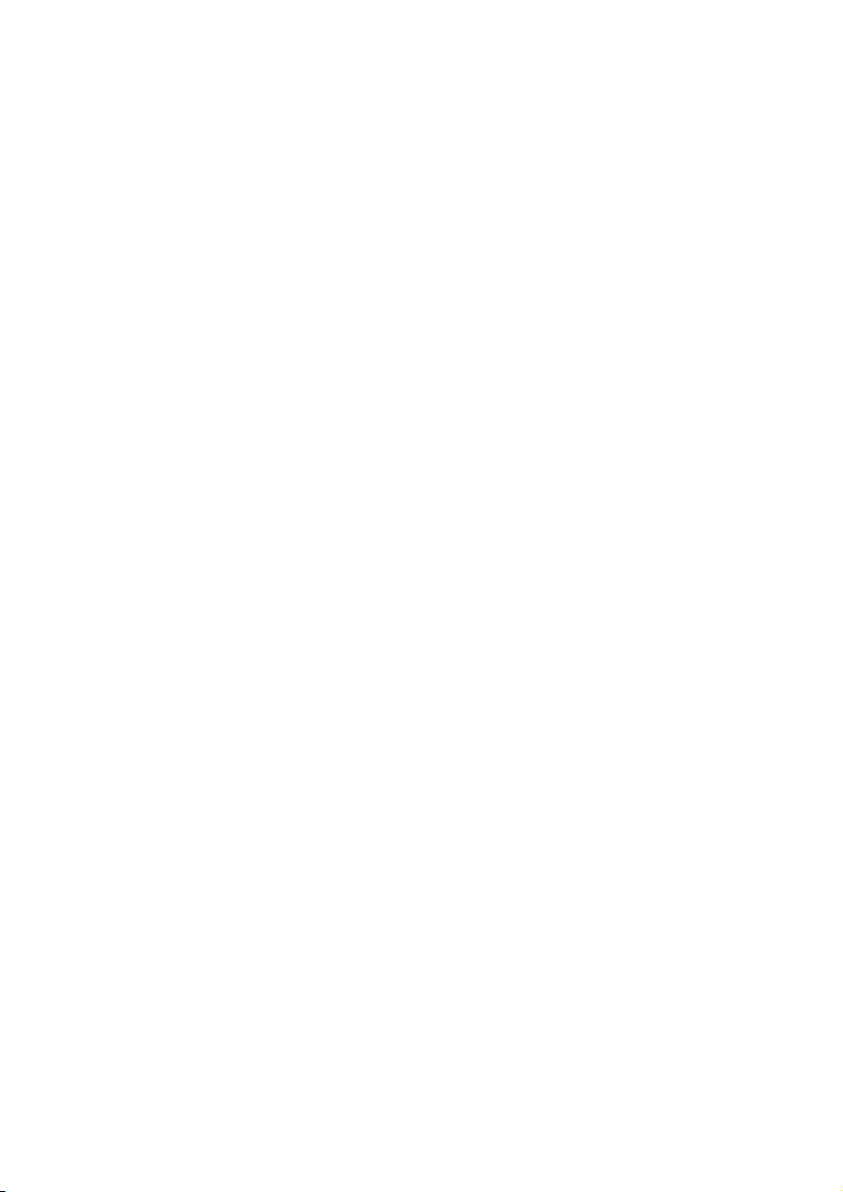
Page 3

Obsah
1 Dôležité 2
Bezpečnosť 2
Starostlivosť o produkt 2
Likvidácia použitých produktov a batérií 3
Zdravotné upozornenie pri sledovaní v 3D 3
2 Vaše domáce kino 4
Hlavná jednotka 4
Diaľkové ovládanie 4
5 Zmena nastavení 22
Prístup do ponuky nastavenia 22
Zmena nastavení videa 22
Zmena nastavení zvuku 22
Automatické nastavenie priestorového
zvuku 23
Ručné nastavenie priestorového zvuku 24
Nastavenie siete 24
Nastavenie funkcie EasyLink 24
Zobrazenie Multiview 25
Zmena nastavení predvolieb 25
Zmena pokročilých nastavení 25
3 Pripojenie domáceho kina 7
Konektory 7
Pripojenie k televízoru 8
Pripojenie zvuku z televízora alebo iných
zariadení
Pripojenie k počítačovej sieti a internetu 10
Pripojenie bezdrôtového modulu 11
9
6 Aktualizovanie softvéru 26
Kontrola verzie softvéru 26
Aktualizácia softvéru zo siete 26
Aktualizácia softvéru zo zariadenia USB 27
Aktualizácia elektronického návodu na
použitie
7 Technické údaje výrobku 28
4 Používaniedomácehokina 12
Skôr, ako začnete 12
Prístup do domovskej ponuky 12
Výber zvuku 12
Prehrávanie disku 13
Používanie funkcie Bonus View (Bonusové
zobrazenie) na disku Blu-ray
Sprístupnenie funkcie BD-Live na disku
Blu-ray
Prehrávanie 3D videa 15
Prehrávanie z úložného zariadenia USB 15
Ďalšie funkcie prehrávania pre disk alebo
zariadenie USB
Prehrávanie obsahu PC (DLNA) 17
Prehľadávanie služby Net TV 18
Prístup k online videoobchodom 18
Prehrávanie z rádia 19
Prehrávanie zvuku z televízora alebo iných
zariadení
Prehrávanie z prehrávača MP3 20
Prehrávanie z prehrávača iPod alebo
iPhone
Používanie funkcie Philips EasyLink 21
14
15
16
20
20
8 Riešenie problémov 29
Hlavná jednotka 29
Obraz 29
Zvuk 30
Prehrávanie 30
Sieť 31
9 Register 32
27
Slovensky
SK
1
Page 4

1 Dôležité
Pred začatím používania domáceho kina si
prečítajte všetky pokyny a porozumejte im.
Záruka sa nevzťahuje na prípady, ku ktorým dôjde
následkom nedodržania pokynov.
Bezpečnosť
Rizikopožiarualeboúrazuelektrickýmprúdom.
• Produkt alebo príslušenstvo nikdy
nevystavujte dažďu ani vode. Do blízkosti
produktu nikdy neumiestňujte nádoby
s tekutinami, ako sú napr. vázy. Ak sa na
produkt alebo do jeho vnútra dostane
kvapalina, okamžite ho odpojte od
napájacej zásuvky. Pred ďalším používaním
produktu kontaktujte službu starostlivosti
o zákazníkov spoločnosti Philips kvôli jeho
kontrole.
• Produkt a príslušenstvo nikdy neumiestňujte
do blízkosti otvoreného ohňa ani iných
zdrojov tepla vrátane priameho slnečného
svetla.
• Do vetracích a iných otvorov na produkte
nikdy nevkladajte predmety.
• Ak ako odpájacie zariadenie slúži sieťová
zástrčka alebo prepájacie zariadenie, musí
zostať toto odpájacie zariadenie ľahko
prístupné pre okamžité použitie.
• Pred búrkou odpojte produkt od elek trickej
zásuvky.
• Pri odpájaní napájacieho kábla vždy ťahajte
za zástrčku, nikdy nie za kábel.
Rizikoskratualebopožiaru.
• Pred pripojením produk tu k elektrickej
zásuvke sa uistite, že napätie v sieti
zodpovedá hodnotám uvedeným na zadnej
alebo spodnej strane produktu. Produkt
nikdy nepripájajte do elektrickej zásuvky, ak
sa napätie líši.
Riziko poranenia alebo poškodenia domáceho
kina.
• V prípade produktu, ktorý môžete upevniť
na stenu, použite iba dodanú konzolu na
upevnenie na stenu. Konzolu upevnite na
stenu, ktorá udrží kombinovanú hmotnosť
televízora a konzoly. Spoločnosť Koninklijke
Philips Electronics N.V. nenesie žiadnu
zodpovednosť za nesprávnu montáž na
stenu, ktorá spôsobí nehodu, poranenie
alebo poškodenie.
• V prípade reproduktorov so stojanmi
použite iba dodané stojany. Stojany pevne
upevnite k reproduktorom. Zostavené
stojany umiestnite na rovný povrch, ktorý
udrží kombinovanú hmotnosť reproduktora
a stojana.
• Produkt alebo iné predmety nikdy
neukladajte na napájacie káble alebo iné
elektrické zariadenia.
• Ak sa produk t prepravuje pri teplote
pod 5 °C, odbaľte ho a pred zapojením
do napájacej zásuvky počkajte, kým jeho
teplota nedosiahne teplotu v miestnosti.
• Viditeľná a neviditeľná laserová radiácia pri
otvorení. Nevystavujte sa žiareniu lúča.
• Nedotýkajte sa optickej šošovky vo vnútri
priečinka na disk.
Riziko prehriatia!
• Tento produkt nikdy neinštalujte do
obmedzeného priestoru. Okolo produktu
vždy nechajte aspoň 10 cm voľného miesta
na vetranie. Uistite sa, že závesy ani iné
predmety nezakrývajú vetracie otvory
na výrobku.
Riziko kontaminácie.
• Nemiešajte batérie (staré a nové alebo
uhlíkové a alkalické atď.).
• Batérie vyberte, ak sú v ybité alebo vtedy,
ak diaľkové ovládanie nebudete dlhšiu dobu
používať.
• Batérie obsahujú chemické látky, preto sa
musia správne likvidovať.
Starostlivosťoprodukt
• Do priečinka na disk nevkladajte okrem
diskov žiadne iné predmety.
• Do priečinka na disk nevkladajte pokrivené
ani popraskané disky.
• Ak zariadenie nepoužívate dlhší čas, vyber te
disky z priečinka na disk.
• Produkt čistite iba pomocou tkaniny z
mikrovlákna.
2
SK
Page 5

Likvidáciapoužitýchproduktov
a batérií
Pri navrhovaní a výrobe produktu sa použili
vysokokvalitné materiály a komponenty, ktoré
možno recyklovať a znova využiť.
Keď sa na produkte nachádza symbol
prečiarknutého koša s kolieskami, znamená to, že
sa na tento produkt vzťahuje Európska smernica
2002/96/ES. Informujte sa o lokálnom systéme
separovaného zberu pre elektrické a elektronické
zariadenia.
Dodržiavajte miestne predpisy a nevyhadzujte
použité zariadenia do bežného domáceho odpadu.
Správnou likvidáciou použitého zariadenia
pomôžete znížiť možné negatívne následky na
životné prostredie a ľudské zdravie.
Produkt obsahuje batérie, ktoré na základe
Smernice EÚ 2006/66/ES nemožno likvidovať
spolu s bežným domovým odpadom.
Informujte sa o miestnych predpisoch týkajúcich
sa separovaného zberu batérií, pretože správnou
likvidáciou pomôžete znížiť negatívne následky na
životné prostredie a ľudské zdravie.
Zdravotné upozornenie pri sledovaní v 3D
Ak trpíte vy alebo vaši rodinní príslušníci
epileptickými alebo fotosenzitívnymi záchvatmi,
pred vystavením sa pôsobeniu zdrojov
blikajúceho svetla, rýchlemu sledu obrazcov
alebo pred sledovaním obrazu v 3D sa poraďte
s lekárom.
Aby nedošlo k ťažkostiam, ako napr.
závratom, bolestiam hlavy alebo dezorientácii,
neodporúčame sledovať obraz v 3D v dlhších
časových intervaloch. Ak zaznamenáte akékoľvek
ťažkosti, prestaňte sledovať obraz v 3D a
nepúšťajte sa ihneď do žiadnych potenciálne
nebezpečných aktivít (napríklad šoférovania
automobilu), až kým symptómy nezmiznú. Ak
symptómy pretrvávajú, pred ďalším sledovaním
obrazu v 3D sa najskôr poraďte s odborným
lekárom.
Rodičia by mali pri sledovaní obrazu v 3D
dohliadať na svoje deti a uistiť sa, že u nich
nedôjde k vyššie uvedeným ťažkostiam.
Sledovanie obrazu v 3D sa neodporúča deťom
mladším ako 6 rokov, keďže ich zrakový systém
ešte nie je úplne vyvinutý.
Slovensky
SK
3
Page 6

2
5
6
7
10
11
12
1
3
4
8
14
13
9
17
18
19
15
16
2 Vaše domáce kino
Diaľkovéovládanie
Blahoželáme Vám ku kúpe a vítame Vás medzi
používateľmi produktov spoločnosti Philips.
Ak chcete naplno využiť podporu ponúkanú
spoločnosťou Philips, zaregistrujte si vaše domáce
kino na lokalite www.philips.com/welcome.
Hlavná jednotka
a +/-(Hlasitosť)
Zvýši alebo zníži hlasitosť.
b SOURCE
Vyberie zdroj zvuku/videa pre domáce kino.
c (Pohotovostnýrežim-zapnutý)
Zapína domáce kino alebo ho prepína do
pohotovostného režimu.
d (Prehrávať/pozastaviť)
Spustí, pozastaví alebo obnoví prehrávanie.
e (Zastaviť)
Zastaví prehrávanie.
f (Otvoriť/zatvoriť)
Slúži na otvorenie alebo zatvorenie
priehradky na disk.
g Panel displeja
h Priečinoknadisk
Poznámka
Vaše domáce kino je vybavené jedným z týchto
•
diaľkových ovládaní.
Diaľkovéovládanie–A
4
SK
Page 7

a (Pohotovostnýrežim-zapnutý)
• Zapne domáce kino alebo ho prepne
do pohotovostného režimu.
• Ak chcete všetky pripojené zariadenia
kompatibilné s protokolom HDMI CEC
prepnúť do pohotovostného režimu,
keď je zapnutá funkcia EasyLink, stlačte
a podržte toto tlačidlo stlačené po
dobu najmenej troch sekúnd.
b (PonukaDoma)
Sprístupní domovskú ponuku.
c SOUND SETTINGS
Sprístupní alebo zatvorí rozličné možnosti
nastavenia zvuku.
d Navigačnétlačidlá
• Sprevádza ponukami.
• Ak chcete spustiť automatické
vyhľadávanie, v režime rádia stlačte
tlačidlo vľavo alebo vpravo.
e OK
• Potvrdzuje zadanie alebo výber.
f OPTIONS
• Počas prehrávania sprístupní ďalšie
možnosti prehrávania.
• V režime rádia naprogramuje
rozhlasové stanice.
g +/-(Hlasitosť)
Zvýši alebo zníži hlasitosť.
h (Prehrávanie)
Spustí alebo obnoví prehrávanie.
i (Pozastavenie)
Pozastaví prehrávanie.
j / (Vyhľadávaniesmerom
dozadu/Vyhľadávaniesmeromdopredu)
Rýchle vyhľadávanie smerom dozadu alebo
dopredu. Opakovaným stlačením tlačidla
zmeníte rýchlosť vyhľadávania.
k Alfanumerickétlačidlá
Zadáva hodnoty alebo písmená (štýl
zadávania SMS).
l SUBTITLE
Vyberie jazyk titulkov pre video.
m TOP MENU
Sprístupní hlavnú ponuku video disku.
n / (Predchádzajúci/nasledujúci)
• Prejde na predchádzajú alebo
nasledujúcu stopu, kapitolu alebo
súbor.
• V režime rádia vyberie predvoľbu
rozhlasovej stanice.
o (Zastaviť)/ (Vysunúť/Otvoriť/
zatvoriť)
• Zastaví prehrávanie.
• Stlačením a podržaním tohto tlačidla
vysuniete disk alebo otvoríte priečinok
na disk.
• V režime rádia vymaže aktuálnu
vopred nastavenú rozhlasovú stanicu.
p (Vypnutiezvuku)
Vypína alebo obnovuje zvuk.
q BACK
Návrat na obrazovku predchádzajúcej
ponuky.
r POP-UP MENU/DISC MENU
Slúži na prístup k ponuke disku alebo na jej
zatvorenie.
s Zdrojovétlačidlá
• Farebnétlačidlá (pre disky Blu-ray):
Slúži na výber úloh alebo možností.
• DISC: Prepne zdroj na disk.
• RADIO: Prepne na rádio FM.
• DOCK for iPod: Prepne na dok Philips
pre zariadenie iPod/iPhone.
• SOURCE: Vyberá zdroj zvukového
vstupu.
Slovensky
SK
5
Page 8

Diaľkovéovládanie–B
3
4
6
7
8
9
11
12
13
14
1
2
5
15
5
16
10
18
17
a (Pohotovostnýrežim-zapnutý)
• Zapne domáce kino alebo ho prepne
do pohotovostného režimu.
• Ak chcete všetky pripojené zariadenia
kompatibilné s protokolom HDMI CEC
prepnúť do pohotovostného režimu,
keď je zapnutá funkcia EasyLink, stlačte
a podržte toto tlačidlo stlačené po
dobu najmenej troch sekúnd.
b (PonukaDoma)
Sprístupní domovskú ponuku.
c (Ponukadisku)
Slúži na prístup k ponuke disku alebo na jej
zatvorenie.
d Navigačnétlačidlá
• Sprevádza ponukami.
• Ak chcete spustiť automatické
vyhľadávanie, v režime rádia stlačte
e / (Predchádzajúci/nasledujúci)
f OK
g (Možnostizvuku)
h (Možnosti)
i (Prehrávanie)
j +/-(Hlasitosť)
k (Pozastavenie)
tlačidlo vľavo alebo vpravo.
• Prejde na predchádzajú alebo
nasledujúcu stopu, kapitolu alebo
súbor.
• V režime rádia vyberie predvoľbu
rozhlasovej stanice.
Potvrdzuje zadanie alebo výber.
Sprístupní alebo zatvorí rozličné možnosti
nastavenia zvuku.
• Počas prehrávania sprístupní ďalšie
možnosti prehrávania.
• V režime rádia naprogramuje
rozhlasové stanice.
Spustí alebo obnoví prehrávanie.
Zvýši alebo zníži hlasitosť.
Pozastaví prehrávanie.
6
SK
Page 9

l Zdrojovétlačidlá/Farebnétlačidlá
• Disky Blu-ray: Slúži na výber úloh alebo
možností.
• AUDIO SOURCE: Vyberá zdroj
zvukového vstupu.
• DOCK for iPod: Prepne na dok Philips
pre zariadenie iPod/iPhone.
• RADIO: Prepne na rádio FM.
• DISC: Prepne zdroj na disk.
m Alfanumerickétlačidlá
Zadáva hodnoty alebo písmená (štýl
zadávania SMS).
n TOP MENU
Sprístupní hlavnú ponuku video disku.
o SUBTITLE
Vyberie jazyk titulkov pre video.
p (Zastaviť)
• Zastaví prehrávanie.
• Stlačením a podržaním tohto tlačidla
vysuniete disk alebo otvoríte priečinok
na disk.
• V režime rádia vymaže aktuálnu
vopred nastavenú rozhlasovú stanicu.
q / (Vyhľadávaniesmerom
dozadu/Vyhľadávaniesmeromdopredu)
Rýchle vyhľadávanie smerom dozadu alebo
dopredu. Opakovaným stlačením tlačidla
zmeníte rýchlosť vyhľadávania.
r (Späť)
Návrat na obrazovku predchádzajúcej
ponuky.
3 Pripojenie
domáceho kina
Táto časť vám pomôže pripojiť vaše domáce
kino k televízoru a iným zariadeniam. Základné
pripojenia domáceho kina s jeho príslušenstvom
sú obsiahnuté v Stručnej úvodnej príručke. Úplný
interaktívny návod nájdete na lokalite www.
connectivityguide.philips.com.
Poznámka
Identikáciu a hodnoty napájania produktu
•
nájdete na typovom štítku, ktorý sa nachádza
na zadnej alebo spodnej strane produktu.
• Skôr ako budete zapájať alebo prepájať
akékoľvek káble sa uistite, že sú všetky
zariadenia odpojené od elektrickej zásuvky.
Konektory
Pripojte k domácemu kinu ďalšie zariadenia.
Konektory na prednej strane
a (USB)
Zvukový vstup, vstup pre video alebo
obrazový vstup z úložného zariadenia USB.
b MP3 LINK
• Zvukový vstup z prehrávača MP3.
• Slúži na pripojenie mikrofónu
automatickej kalibrácie.
Slovensky
SK
7
Page 10

Konektory na zadnej strane
a AC MAINS~
Slúži na pripojenie k zdroju napájania.
b AUDIO IN-AUX 1/AUX 2
Slúži na pripojenie k analógovému
zvukovému výstupu na televízore alebo
analógovom zariadení.
c SUBWOOFER
Slúži na pripojenie k dodanému subwooferu.
d LAN
Slúži na pripojenie k vstupu LAN na
širokopásmovom modeme alebo smerovači.
e HDMIOUT(ARC)
Slúži na pripojenie ku vstupu HDMI na
televízore.
f VIDEO OUT
Slúži na pripojenie ku vstupu videa na
televízore.
g K A RTA S D
Zásuvka pre kartu SD. Slúži na preberanie
videa z online video obchodov (pozrite si
‘Prístup k online videoobchodom’ na strane
18).
h ANTÉNA FM 75
Vstup signálu z antény, káblovej televízie
alebo satelitu.
i VIDEOOUT(YPbPr)
Slúži na pripojenie ku vstupu
komponentného videa na televízore.
j DIGITAL IN-OPTICAL
Slúži na pripojenie k optickému zvukovému
výstupu na televízore alebo digitálnom
zariadení.
k DIGITAL IN-COAXIAL
Slúži na pripojenie ku koaxiálnemu
zvukovému výstupu na televízore alebo
digitálnom zariadení.
l DOCK for iPod
Slúži na pripojenie k doku Philips pre
zariadenie iPod/iPhone.(Pozrite si stručnú
úvodnú príručku.)
m Wireless Rear Audio
Slúži na pripojenie k bezdrôtovému modulu
Philips.
(Model: Philips RWSS9500, predáva sa
samostatne.)
n SPEAKERS
Slúži na pripojenie k dodaným
reproduktorom.
Pripojenie k televízoru
Pripojte domáce kino priamo k televízoru
prostredníctvom jedného z nasledovných
konektorov (od najvyššej po základnú kvalitu
videa):
a HDMI
b Komponentné video
c Kompozitné video
Možnosť1:Pripojeniektelevízoru
pomocou konektora HDMI
Poznámka
Konektor HDMI na televízore môže byť
•
označený ako HDMI IN alebo HDMI ARC.
• Ak televízor podporuje funkciu HDMI Audio
Return Channel (ARC), môžete ho použiť na
prenos digitálneho zvuku do domáceho kina.
• Ak má televízor HDTV konektor DVI, pripojte
ho pomocou adaptéra HDMI/DVI.
• Ak televízor podporuje funkciu EasyLink
HDMI CEC, ovládajte domáce kino a televízor
pomocou jedného diaľkového ovládania
(pozrite si ‘Používanie funkcie Philips EasyLink’
na strane 21).
8
SK
Page 11

TV
TV
TV
Component Video Out
Component Video In
TV
Možnosť2:Pripojeniektelevízoru
pomocou konektora YPbPr
(komponentnévideo)
Poznámka
Kábel komponentného videa alebo konektor
•
môže byť označený ako Y Cb Cr alebo YUV.
(kábel nie je súčasťou dodávky)
Pripojenie zvuku z televízora
alebo iných zariadení
Prostredníctvom domáceho kina môžete
prehrávať zvuk z televízora alebo iných zariadení,
ako je napr. káblový prijímač.
Tip
Opakovaným stláčaním tlačidla
•
SOURCE/AUDIO SOURCE vyberte zvukový
výstup vášho pripojenia.
Možnosť1:Pripojeniezvukupomocou
analógových zvukových káblov
(kábel nie je súčasťou dodávky)
Slovensky
Možnosť3:Pripojeniektelevízoru
prostredníctvom kompozitného videa
(CVBS)
Poznámka
Kábel kompozitného videa alebo konektor
•
môže byť označený ako AV I N, VIDEO IN,
COMPOSITE alebo BASEBAND.
9
SK
Page 12

TV
TV
(kábel nie je súčasťou dodávky)
Pripojeniekpočítačovejsietia
internetu
Možnosť2:Pripojeniezvukupomocou
koaxiálneho kábla
Poznámka
Digitálny koaxiálny kábel alebo konektor môže
•
byť označený ako COAXIAL/DIGITAL OUT
alebo SPDIF OUT.
(kábel nie je súčasťou dodávky)
Možnosť3:Pripojeniezvukupomocou
digitálneho optického kábla
Poznámka
Digitálny optický kábel alebo konektor
•
môže byť označený ako SPDIF OUT alebo
OPTICAL OUT.
Domáce kino pripojte k počítačovej sieti a
vychutnajte si tieto možnosti:
• Multimediálny obsah prenášaný z vášho
počítača: prezrite si fotograe, prehrávajte
hudbu a sledujte video súbory prenášané
z vášho počítača (pozrite si ‘Prehrávanie
obsahu PC (DLNA)’ na strane 17).
• NetTV:prehľadávajte služby Net TV
(pozrite si ‘Prehľadávanie služby Net TV’ na
strane 18).
• Aktualizáciasoftvéru: aktualizujte sof tvér
domáceho kina prostredníctvom siete
(pozrite si ‘Aktualizácia softvéru zo siete’ na
strane 26).
Čopotrebujete:
• Sieťový smerovač (so zapnutým protokolom
DHCP).
• Sieťový kábel (priamy kábel RJ45).
• Počítač s nainštalovaným (pozrite si
‘Nastavenie softvéru mediálneho servera’
na strane 17) softvérom mediálneho
servera.
• Ak chcete aktualizovať službu Net
TV a softvér, uistite sa, že má sieťový
smerovač prístup na Internet a tento
prístup neobmedzujú brány rewall ani iné
zabezpečovacie systémy.
10
SK
Page 13

Wireless Rear Audio
(kábel nie je súčasťou dodávky)
LAN
www
Výstraha
Predtým ako sa domáce kino pokúsite pripojiť
•
k počítačovej sieti sa oboznámte so sieťovým
smerovačom, softvérom mediálneho ser vera
a princípmi fungovania siete. V prípade
potreby si prečítajte dokumentáciu dodanú
so sieťovými súčasťami. Spoločnosť Philips
nezodpovedá za stratené ani poškodené údaje.
Pripojenie bezdrôtového
modulu
Nastavenie siete
1 Prostredníctvom káblového alebo
bezdrôtového sieťového pripojenia pripojte
domáce kino k sieťovému smerovaču.
Domáce kino obsahuje vstavané funkcie
Wi-Fi na jednoduchý prístup k bezdrôtovej
sieti.
2 Zapnite televízor a prepnite ho na správny
zdroj pre domáce kino.
3 Stlačte tlačidlo (Ponuka Doma).
4 Vyberte položku [Nastavenie] a potom
stlačte tlačidlo OK.
5 Vyberte položku [Sieť] > [Inštalácia siete]
a potom stlačte tlačidlo OK.
• V prípade káblovej siete vyberte
položku [Káblová(Ethernet)] a stlačte
tlačidlo OK.
• V prípade bezdrôtovej siete vyberte
položku [Bezdrôtové(Wi-Fi)] a stlačte
tlačidlo OK.
6 Postupujte podľa pokynov na obrazovke
televízora a dokončite nastavenie.
» Domáce kino sa pripojí na Internet. Ak
pripojenie zlyhá, vyberte položku [Skúsiť
znova] a stlačte tlačidlo OK.
7 Vyberte položku [Povrchová úprava] a
potom ponuku opustite stlačením tlačidla
OK.
Poznámka
Keď pripojíte a zapnete bezdrôtový modul,
•
konektor y zadných reproduktorov na
domácom kine sa stlmia, reprodukcia zadného
priestorového zvuku prebieha cez konektory
na bezdrôtovom prijímači.
(Bezdrôtový modul nie je súčasťou dodávky –
Philips RWSS9500)
Slovensky
SK
11
Page 14

4 Používanie
domáceho kina
• [Manuálpoužívateľa] : Slúži na
spustenie elektronického návodu na
použitie.
Táto časť vám pomôže používať systém
domáceho kina na prehrávanie médií zo širokej
škály zdrojov.
Skôr,akozačnete
Skontrolujte nasledovné položky:
• Vykonajte potrebné pripojenia uvedené
v stručnej úvodnej príručke a návode na
použitie.
• Dokončite prvé nastavenie. Prvé nastavenie
sa zobrazí pri pr vom zapnutí domáceho
kina. Ak toto nastavenie nedokončíte, pri
každom zapnutí domáceho kina sa zobrazí
výzva na jeho dokončenie.
• Prepnite televízor na správny zdroj pre
domáce kino.
Prístup do domovskej ponuky
Domovská ponuka vám umožňuje jednoduchý
prístup k pripojeným zariadeniam, nastaveniam
zvuku a videa a iným funkciám.
1 Stlačte tlačidlo (Ponuka Doma).
» Zobrazí sa domovská ponuka.
2 Stlačte tlačidlo Navigačnétlačidlá a OK a
vyberte nasledovné možnosti:
• [prehraťdisk] : Spustí prehrávanie
disku.
• [PrehľadávaťUSB] : Sprístupní
prehliadač obsahu pripojeného
úložného zariadenia USB.
• [PrehľadávaťiPod] : Sprístupní
prehliadač obsahu pripojeného
zariadenia iPod alebo iPhone.
• [PrehľadávaťPC] : Sprístupní
prehliadač obsahu pripojenej
počítačovej siete.
• [PrehľadávaťslužbuNetTV] : Slúži na
prístup k službe Net TV.
• [Nastavenie] : Slúži na prístup
k ponukám, v ktorých možno meniť
obraz, zvuk a iné nastavenia.
12
SK
Výber zvuku
Táto časť vám pomáha pri výbere ideálneho zvuku
videa alebo hudby.
1 Stlačte tlačidlo SOUND SETTINGS/
(Možnostizvuku).
2 Stlačením tlačidla Navigačnétlačidlá (vľavo/
vpravo) sprístupníte možnosti zvuku.
Zvukovýzážitok Popis
AUTO
VOLUME
SOUND Vyberie režim zvuku.
SURROUND Vyberie priestorový alebo
TREBLE Nastaví vysoké frekvencie
MID Nastaví stredné frekvencie
BASS Nastaví nízke frekvencie
AUDIO SYNC Vytvorí oneskorenie zvuku tak,
Nastaví konštantný
výstupný signál na výstupe
reproduktorov. Táto možnosť
je pre zvukový vstup televízora
ideálna v prípade, že je úroveň
signálu reklám zvyčajne vyššia
ako bežný obsah.
stereofónny zvuk.
výstupu.
výstupu.
výstupu.
aby sa zhodoval s rýchlosťou
videa.
3 Vyberte jednu z možností a potom stlačte
tlačidlo OK.
4 Stlačením tlačidla BACK zatvor te
ponuku.
Ak v priebehu piatich sekúnd nestlačíte žiadne
tlačidlo, ponuka sa automaticky ukončí.
Zmena automatickej hlasitosti
Vyberte úroveň hlasitosti, ktorá vychádza z
televízora alebo iných zariadení do domáceho
kina.
1 Stlačte tlačidlo SOUND SETTINGS/
(Možnostizvuku).
2 Vyberte možnosť AUTO VOLUME
a potom stlačte tlačidlo OK.
Page 15

3 Stlačením Navigačnétlačidlá (nahor/nadol)
vyberte možnosť ON alebo VYPNÚŤ.
4 Stlačením tlačidla OK potvrďte svoj výber.
Zmenarežimuzvuku
Vyberte preddenované režimy zvuku tak, aby
vyhovovali vášmu videu alebo hudbe.
1 Stlačte tlačidlo SOUND SETTINGS/
(Možnostizvuku).
2 Vyberte možnosť SOUND a potom stlačte
tlačidlo OK.
3 Stlačením tlačidla Navigačnétlačidlá (nahor/
nadol) vyberte nasledovné nastavenia:
• ACTION/ROCK : Zvýraznené nízke
a vysoké zvukové pásmo. Ideálne pre
akčné lmy a rockovú alebo popovú
hudbu.
• DRAMA/JAZZ : Čisté stredné a
vysoké zvukové pásmo. Ideálne pre
drámy a jazzovú hudbu.
• GAMING/PARTY : Mierne zvýraznené
nízke pásmo a zvýraznené stredné
pásmo. Ideálne pre videohry a párty.
• CONCERT/CLASSIC : Neutrálny
zvuk. Ideálny pre živé koncerty a
klasickú hudbu.
• SPORTS : Mierne zvýraznené stredné
zvukové pásmo a priestorové efek ty
pre čisté vokály a atmosféru živého
športového podujatia.
• NEWS : Zvýraznené stredné zvukové
pásmo pre čisté vokály a hovorené
slovo.
4 Stlačením tlačidla OK potvrďte svoj výber.
Zmenarežimupriestorovéhozvuku
Vďaka režimom priestorového zvuku si môžete
vychutnať podmanivý zvuk.
1 Stlačte tlačidlo SOUND SETTINGS/
(Možnostizvuku).
2 Vyberte možnosť SURROUND a potom
stlačte tlačidlo OK.
3 Stlačením tlačidla Navigačnétlačidlá (nahor/
nadol) vyberte nasledovné nastavenia:
• 360SOUND : Režim priestorového
zvuku s konguráciou 9.1 pre najlepší
lmový zážitok.
• 360SOUND STEREO : Zvýraznený
stereo režim s konguráciou kanálov
4.1.
• STEREO : Dvojkanálový stereofónny
zvuk. Ideálny na počúvanie hudby.
• MULTI-CH : Tradičná kongurácia
kanálov 5.1 pre uvoľňujúci lmový
zážitok.
4 Stlačením tlačidla OK potvrďte svoj výber.
Zmena výšok, stredov a basov
Zmeňte nastavenia vysokých frekvencií,
stredových frekvencií a nízkych frekvencií
vášho domáceho kina tak, aby vyhovovali vašim
preferenciám pri prehrávaní videa alebo hudby.
1 Stlačte tlačidlo SOUND SETTINGS/
(Možnostizvuku).
2 Vyberte možnosť TREBLE, MID alebo
BASS a stlačte tlačidlo OK.
3 Stlačením Navigačnétlačidlá (nahor/nadol)
upravte úroveň frekvencie.
4 Výber potvrďte stlačením tlačidla OK.
Synchronizácia zvuku s videom
Ak zvuk a video nie sú synchronizované, môžete
uskutočniť oneskorenie zvuku tak, aby sa
zhodoval s videom.
1 Stlačte tlačidlo SOUND SETTINGS/
(Možnostizvuku).
2 Vyberte možnosť AUDIO SYNC a potom
stlačte tlačidlo OK.
3 Stlačením Navigačnétlačidlá (nahor/nadol)
zosynchronizujte zvuk s videom.
4 Výber potvrďte stlačením tlačidla OK.
Prehrávanie disku
Domáce kino dokáže prehrať širokú škálu diskov
vrátane videa, zvuku a kombinovaných médií
(napríklad disk CD-R, ktorý obsahuje obrázky JPEG
a hudbu vo formáte MP3).
1 Do domáceho kina vložte disk.
Slovensky
SK
13
Page 16

2 Stlačte tlačidlo DISC alebo v domovskej
ponuke vyberte položku [prehraťdisk] a
stlačte tlačidlo OK.
» Spustí sa prehrávanie disku alebo sa
zobrazí hlavná ponuka disku.
3 Prehrávanie ovládajte pomocou
nasledovných tlačidiel:
Poznámka
Ak chcete z disku alebo úložného zariadenia
•
USB prehrávať súbory DivX chránené
prostredníctvom DRM, pripojte domáce kino
k televízoru pomocou kábla HDMI.
Tlačidlo Postup
Navigačné
tlačidlá
OK Potvrdzuje zadanie alebo
(Prehrávanie)
/
/
Navigačné
tlačidlá (nahor/
nadol)
SUBTITLE Vyberie jazyk titulkov pre
POP-UP
MENU/DISC
MENU /
(Ponuka disku)
OPTIONS /
(Možnosti)
Pre formáty videa, ako sú DivX a WMV:
Navigácia v ponukách.
výber.
Spustí alebo obnoví
prehrávanie.
Pozastaví prehrávanie.
Zastaví prehrávanie.
Prejde na predchádzajú alebo
nasledujúcu stopu, kapitolu
alebo súbor.
Rýchle vyhľadávanie smerom
dozadu alebo dopredu.
Opakovaným stlačením tlačidla
zmeníte rýchlosť vyhľadávania.
Otočí obrázok proti smeru
alebo v smere hodinových
ručičiek.
video.
Slúži na prístup k ponuke disku
alebo na jej zatvorenie.
Počas prehrávania sprístupní
ďalšie možnosti prehrávania.
• Prehrávanie zastavíte stlačením tlačidla .
• Ak chcete obnoviť prehrávanie videa od
miesta, kde ste ho zastavili, stlačte tlačidlo
(Prehrávanie).
• Ak chcete prehrávať video od začiatku,
stlačte tlačidlo OK.
PoužívaniefunkcieBonusView
(Bonusovézobrazenie)nadisku
Blu-ray
Disky Blu-ray, ktoré podporujú funkciu Bonus View
(Bonusové zobrazenie) (známa tiež pod názvom
obraz v obraze) umožňujú zobrazenie špeciálneho
obsahu, napr. komentáru režiséra počas sledovania
hlavného programu.
1 V prípade potreby si v ponuke disku Blu-ray
aktivujte funkciu BonusView (Bonusové
zobrazenie) (alebo obraz v obraze).
2 Počas prehrávania hlavného programu
stlačte tlačidlo
» Zobrazí sa ponuka možností.
OPTIONS/ (Možnosti).
3 Vyberte položku [Výber PIP] > [PIP] a
potom stlačte tlačidlo OK.
» Možnosti PIP [1]/[2] závisia od obsahu
videa.
» Obraz v obraze zobrazí video v malom
okne.
4 Vyberte položku [2. jazyk zvuku] alebo [2.
jazyk titulkov] a potom stlačte tlačidlo OK.
5 Vyberte jazyk prehrávania a stlačte tlačidlo
OK.
Poznámka
Ak chcete vypnúť funkciu Bonus View
•
(Bonusového zobrazenia) (obraz v obraze),
stlačte tlačidlo
vyberte položku [Výber PIP] > [Vypnúť] a
potom stlačte tlačidlo OK.
OPTIONS/ (Možnosti),
14
SK
Page 17

Sprístupnenie funkcie BD-Live
na disku Blu-ray
Disky Blu-ray, ktoré podporujú funkciu BD-Live,
obsahujú exkluzívne služby, napr. lmy a iné on-line
bonusy.
1 Pripravte pripojenie na Internet a nastavte
sieť (pozrite si ‘Pripojenie k počítačovej sieti
a internetu’ na strane 10).
2 Pripojte úložné zariadenie USB k domácemu
kinu.
3 V ponuke disku vyberte ikonu BD-Live a
stlačte tlačidlo OK.
» Spustí sa načítavanie služby BD-Live. Čas
načítania závisí od disku a internetového
pripojenia.
4 Stlačením Navigačnétlačidlá prechádzajte
obsahom služby BD-Live.
5 Stlačením tlačidla OK vyberte položku.
Poznámka
Rozsah služieb funkcie BD-Live závisí od disku.
•
• Pri používaní služby BD-Live sú údaje na disku
a v systéme domáceho kina sprístupnené
poskytovateľovi obsahu.
• Ak chcete prevzaté súbory uložiť, použite
úložné zariadenie USB s voľným priestorom
minimálne 1 GB.
• Ak pre prevzatie obsahu služby BD-Live
nemáte dostatok pamäte, uvoľnite ju.
Prehrávanie 3D videa
Toto domáce kino dokáže na 3D televízoroch
prehrávať 3D video.
Skôrakozačnetesauistite,že:
• váš televízor podporuje obraz v 3D a je
pripojený k domácemu kinu cez rozhranie
HDMI,
• používate disk Blu-ray 3D a
• máte 3D okuliare, ktoré sú kompatibilné s
vaším 3D televízorom.
1 Vložte disk Blu-ray 3D do domáceho kina.
» Televízor sa prepne na správny
zdroj HDMI a automaticky sa spustí
prehrávanie disku.
2 Ak sa prehrávanie disku nespustí
automaticky, stlačte tlačidlo DISC alebo v
základnej ponuke zvoľte možnosť [prehrať
disk] a potom stlačte tlačidlo OK.
3 Prehrávanie ovládajte pomocou tlačidiel
prehrávania.
Pri vyhľadávaní dopredu alebo dozadu a
pri niektorých iných režimoch prehrávania
sa video zobrazuje v režime 2D. Pri
normálnom prehrávaní sa opäť obnoví
režim zobrazenia v 3D.
4 Nasaďte si 3D okuliare a vychutnajte si
efekty v 3D.
Prehrávanie3Ddiskovvrežime2D
1 Stlačte tlačidlo (Ponuka Doma).
2 Vyberte možnosť [Nastavenie] > [Obraz]
> [Blu-ray 3D video] > [Vypnúť].
3 Stlačte tlačidlo OK.
4 Spustite prehrávanie disku Blu-ray 3D.
» 3D video sa zobrazí v režime 2D.
Prehrávaniezúložného
zariadenia USB
Domáce kino je vybavené konektorom USB, ktorý
vám umožňuje prezerať fotograe, počúvať hudbu
alebo sledovať lmy uložené na úložnom zariadení
USB.
1 Pripojte úložné zariadenie USB k domácemu
kinu.
2 Stlačte tlačidlo (Ponuka Doma).
» Zobrazí sa domovská ponuka.
3 Vyberte položku [PrehľadávaťUSB] a
potom stlačte tlačidlo OK.
» Zobrazí sa prehliadač obsahu.
4 Vyberte súbor a potom stlačte tlačidlo OK.
5 Prehrávanie (pozrite si ‘Prehrávanie disku’
na strane 13) ovládajte pomocou tlačidiel
prehrávania.
Slovensky
SK
15
Page 18

Poznámka
Ak úložné zariadenie USB nemožno pripojiť
•
do konektora, použite predlžovací kábel USB.
• Domáce kino nepodporuje digitálne
fotoaparáty, ktoré na zobrazenie fotograí
vyžadujú počítačový program.
• Úložné zariadenie USB musí byť
naformátované v systéme NTFS, FAT
alebo DOS a kompatibilné s triedou
veľkokapacitných pamäťových zariadení (Mass
Storage Class).
Ďalšiefunkcieprehrávaniapre
disk alebo zariadenie USB
K dispozícii je niekoľko pokročilých funkcií pre
prehrávanie videa alebo obrázkov na disku alebo
úložnom zariadení USB.
Používaniemožnostívidea
Počas prezerania videa môžete sprístupniť
niekoľko užitočných funkcií.
Poznámka
Dostupné možnosti videa závisia od zdroja
•
videa.
1 Stlačte tlačidlo OPTIONS/ (Možnosti).
» Zobrazí sa ponuka možností videa.
2 Stlačením tlačidiel Navigačnétlačidlá a OK
vyberte a nastavte možnosti:
• [Jazyk zvuku] : Vyberie jazyk zvuku pre
video.
• [Jazyk titulkov] : Vyberie jazyk titulkov
pre video.
• [Posunutie titulkov] : Nastaví polohu
titulkov na obrazovke.
• [Informácie] : Zobrazí informácie o
prehrávanom obsahu.
• [Znakovámnožina] : Vyberie súbor
znakov, ktorý podporuje titulky DivX.
• [Hľadaniepodľačasu] : Zadaním času
scény preskočí na špecickú časť videa.
• [2. jazyk zvuku] : Vyberie druhý jazyk
zvuku na prehrávanie.
• [2. jazyk titulkov] : Vyberie druhý jazyk
titulkov na prehrávanie.
• [Tituly] : Vyberie konkrétny titul.
• [Kapitoly] : Vyberie konkrétnu
kapitolu.
• [Zoznam uhlov] : Vyberie iný uhol
kamery.
• [Ponuky] : Zobrazí ponuku disku.
• [Výber PIP] : Zobrazí okno Picture-in-
Picture (Obraz v obraze).
• [Približovanie] : Priblíži obraz
videoscény alebo obrázka. Stlačením
Navigačnétlačidlá (vľavo/vpravo)
vyberte koecient priblíženia.
• [Opakovať] : Opakuje kapitolu alebo
titul.
• [OpakovaťA-B] : Označí dva body
v rámci kapitoly alebo stopy pre
opakované prehrávanie alebo vypne
režim opakovaného prehrávania.
• [Nastavenia obrázka] : Vyberie
preddenované nastavenie farieb.
Použitiemožnostízobrazeniaobrázkov
Pri prezeraní obrázkov môžete použiť niekoľko
praktických funkcií.
1 Stlačte tlačidlo OPTIONS/ (Možnosti).
» Zobrazí sa ponuka možností obrázkov.
2 Stlačením tlačidiel Navigačnétlačidlá a OK
vyberte a nastavte možnosti:
• [Otočiť+90] : Otočí obrázok o 90
stupňov v smere hodinových ručičiek.
• [Otočiť-90] : Otočí obrázok o 90
stupňov proti smeru hodinových
ručičiek.
• [Približovanie] : Priblíži obraz
videoscény alebo obrázka. Stlačením
Navigačnétlačidlá (vľavo/vpravo)
vyberte koecient priblíženia.
• [Informácie] : Zobrazí informácie o
obrázku.
• [Trvanie na snímku] : Nastaví
rýchlosť zobrazenia každého obrázku
prezentácie.
• [Animácia snímkov] : Vyberie animáciu
pre prezentáciu.
16
SK
Page 19

• [Nastavenia obrázka] : Vyberie
preddenované nastavenie farieb.
• [Opakovať] : Zopakuje zvolený
priečinok.
Používaniemožnostízvuku
Počas prehrávania zvuku môžete sprístupniť
niekoľko užitočných funkcií.
1 Opakovaným stláčaním tlačidla
OPTIONS/ (Možnosti) prechádzajte cez
nasledovné funkcie:
• REPE AT TR ACK : Opakované
prehrávanie aktuálnej stopy.
• REPE AT D I SC : Opakované
prehrávanie všetkých skladieb na disku
alebo v priečinku.
• REPEAT RANDOM: Prehrá zvukové
stopy v náhodnom poradí.
• REPEAT OFF : Vypnutie režimu
opakovaného prehrávania.
Prehrávanie hudobnej prezentácie
Prehrávajte hudbu a obrázky súčasne
a vytvárajte tak hudobné prezentácie.
1 Vyberte hudobnú skladbu a potom stlačte
tlačidlo OK.
2 Stlačte tlačidlo BACK a prejdite do
priečinka s obrázkami.
3 Vyberte obrázok a stlačením tlačidla OK
spustite prezentáciu.
4 Stlačením tlačidla prezentáciu ukončite.
5 Ak znova stlačíte tlačidlo , zastavíte
prehrávanie hudby.
PrehrávanieobsahuPC(DLNA)
Po pripojení domáceho kina k vašej domácej
sieti môžete prehrávať hudbu a video alebo
zobrazovať fotograe z počítača alebo iného
mediálneho servera v tejto sieti.
Čopotrebujete:
• Káblovú alebo bezdrôtovú domácu sieť
pripojenú pomocou smerovača typu
Universal Plug and Play (uPnP).
• Bezdrôtový adaptér USB od spoločnosti
Philips alebo sieťový kábel LAN na
pripojenie domáceho kina k vašej domácej
sieti.
• Mediálny server, ako napríklad:
• PC s programom Windows Media
Player 11 alebo novším; alebo
• Počítač Mac s programom Twonky
Media Server.
Pomoc s použitím iných mediálnych serverov, ako
napríklad TVersity, získate na webovej lokalite
príslušného mediálneho servera.
Nastavenie softvéru mediálneho servera
Skôr,akozačnete:
• Pripojte domáce kino k vašej domácej sieti
(pozrite si ‘Pripojenie k počítačovej sieti a
internetu’ na strane 10).
• Pripojte svoj počítač k tej istej sieti.
• Skontrolujte, či brána rewall vo vašom
počítači povoľuje spustenie programov
Windows Media Player.
V programe Media Player 11 (Microsoft
Windows)
1 Pripojte domáce kino k sieťovému
smerovaču (pozrite si ‘Pripojenie k
počítačovej sieti a internetu’ na strane 10).
2 Zapnite počítač a smerovač.
3 V počítači spustite program Windows
Media Player.
4 Zvoľte položku Knižnica > Zdieľaniemédií,
a potom vyberte nastavenia na zdieľanie
médií.
5 Zvoľte položku Knižnica > Pridaťdo
knižnice, a potom vyberte nastavenia na
zdieľanie priečinka, ktorý obsahuje médiá.
6 Zvoľte položku Rozšírenémožnosti, a
potom pridajte priečinky na zdieľanie.
7 Zvoľte položku Knižnica > Použiťzmeny
informácií o médiách na aktivovanie
vykonaných zmien.
VsystémeMacintoshOSXTwonkyMedia
(v4.4.2)
1 Pripojte domáce kino k sieťovému
smerovaču (pozrite si ‘Pripojenie k
počítačovej sieti a internetu’ na strane 10).
2 Zapnite počítač Macintosh a smerovač.
Slovensky
SK
17
Page 20

3 Ak si chcete kúpiť softvér alebo prevziať 30
dňovú skúšobnú verziu zdarma do vášho
počítača Macintosh, navštívte stránku www.
twonkymedia.com.
4 V počítači Macintosh spustite program
Twonky Media.
» Nastavenie zdieľania médií je štandardne
zapnuté, čím vám umožní priamo
pridávať priečinky na zdieľanie médií.
5 Zvoľte položku Basic Setup (Základné
nastavenie) > Sharing(Zdieľanie), a potom
vyberte nastavenia na pridanie umiestnenia
priečinka alebo na pridanie viacerých
priečinkov.
6 Zvoľte položku SaveChanges(Uložiť
zmeny) na aktivovanie vykonaných zmien.
Prehrávanie multimediálneho obsahu
Poznámka
Skôr ako začnete prehrávať multimediálny
•
obsah z počítača sa uistite, že je domáce
kino pripojené k počítačovej sieti a softvér
mediálneho servera je správne nastavený.
1 Stlačte tlačidlo (Ponuka Doma).
» Zobrazí sa domovská ponuka.
2 Vyberte položku [PrehľadávaťPC] a potom
stlačte tlačidlo OK.
» Zobrazí sa prehliadač obsahu.
3 Vyberte súbor a potom stlačte tlačidlo OK.
4 Prehrávanie (pozrite si ‘Prehrávanie disku’
na strane 13) ovládajte pomocou tlačidiel
prehrávania.
PrístupkslužbeNetTV
1 Pripravte pripojenie na Internet a nastavte
sieť (pozrite si ‘Pripojenie k počítačovej sieti
a internetu’ na strane 10).
2 Stlačte tlačidlo (Ponuka Doma).
» Zobrazí sa domovská ponuka.
3 Vyberte možnosť [PrehľadávaťslužbuNet
TV] a potom stlačte tlačidlo OK.
» Zobrazí sa domovská stránka služby Net
TV.
4 Na navigáciu vo webových stránkach alebo
službách Net TV stlačte tlačidlo Navigačné
tlačidlá.
5 Stlačením OK zobraz te alebo vyber te
položku.
6 Ak sa chcete vrátiť na predchádzajúcu
stránku, stlačte tlačidlo
stlačte tlačidlo
ukončenie ponuky.
(Ponuka Doma)na
Vymazaniehistórieprehľadávania
Vymazaním histórie prehľadávania odstránite z
vášho domáceho kina heslá, súbory cookies a
údaje zaznamenané pri prehľadávaní.
BACK alebo
1 Stlačte tlačidlo (Ponuka Doma).
2 Vyberte položku [Nastavenie] a potom
stlačte tlačidlo OK.
3 Vyberte položku [Sieť] > [Vymazaťpamäť
službyNetTV], potom stlačte tlačidlo OK.
Prístup k online
videoobchodom
PrehľadávanieslužbyNetTV
Pomocou domáceho kina pripojeného na Internet
môžete používať službu Net TV a získať tak
prístup k videám, obrázkom, hudbe, informáciám,
hrám a iným službám online.
Poznámka
Spoločnosť Koninklijke Philips Electronics
•
N.V. nenesie žiadnu zodpovednosť za obsah
sprístupnený poskytovateľmi služby Net TV.
SK
18
Zapožičajte si videá z online videoobchodov
prostredníctvom tohto domáceho kina. Môžete si
ich pozrieť ihneď alebo neskôr.
Mnohé online videoobchody ponúkajú obrovský
výber videí s rôznymi cenami zapožičania, dobami
zapožičania a podmienkami. Pred zapožičaním sa
musíte v niektorých obchodoch zaregistrovať a
vytvoriť si konto.
Čopotrebujete:
• Vysokorýchlostné internetové pripojenie
k domácemu kinu (pozrite si ‘Pripojenie k
počítačovej sieti a internetu’ na strane 10).
Page 21

• Prepojenie cez HDMI medzi domácim
kinom a televízorom.
• Pamäťovú kartu SD typu SDHC Class 6, s
minimálnou kapacitou pamäte 4 GB.
Formátovanie karty SD
Pred zapožičaním online videa musí byť kar ta
SD v priečinku na kartu SD a naformátovaná.
Po naformátovaní ponechajte kartu v priečinku.
Budete tak pripravení kedykoľvek si zapožičať
alebo sledovať video.
Po prevzatí videa na kartu ho môžete sledovať
iba na vašom domácom kine. Kartu nemožno
presunúť a pozerať video na inom zariadení.
Ak kartu presuniete a naformátujete v inom
zariadení, vaše prevzaté videá sa vymažú. Pred
sledovaním budete musieť video znova prevziať.
Formátovanie kar ty SD
1 Televízor prepnite na správny zdroj HDMI
pre domáce kino.
2 Vložte pamäťovú kartu SD do priečinka
označeného nápisom SD CARD na
domácom kine.
3 Naformátujte kartu podľa pokynov na
obrazovke.
» Počas formátovania sa vymaže všetok
obsah na karte.
4 Po naformátovaní ponechajte kar tu v
priečinku označenom nápisom SD CARD.
3 Zvoľte možnosť [PrehľadávaťslužbuNet
TV] > Video stores (Videoobchody) a
stlačte tlačidlo OK.
4 Použite Navigačnétlačidlá a prejdite do
videoobchodu, potom stlačte tlačidlo OK.
5 Ak sa zobrazí výzva, postupujte podľa
pokynov videoobchodu a zaregistrujte sa
alebo sa prihláste do konta.
» Zobrazí sa možnosť zapožičania videí.
» Ak máte zapožičané videá, ktorým ešte
neuplynula doba zapožičania, zobrazí sa aj
možnosť sledovať tieto videá.
6 Postupujte podľa pokynov videoobchodu a
zapožičajte si alebo si pozrite video.
» Video sa prevezme na vašu pamäťovú
kartu SD. Môžete si ho pozrieť ihneď
alebo kedykoľvek neskôr, až do uplynutia
doby zapožičania.
7 Stlačením tlačidiel prehrávania na diaľkovom
ovládaní video prehráte, pozastavíte,
vyhľadáte v ňom určitú časť alebo ho
zastavíte.
Prehrávanie z rádia
Domáce kino dokáže uložiť až 40 rozhlasových
staníc.
1 Skontrolujte, či je pripojená anténa FM.
2 Stlačte tlačidlo RADIO.
» Ak ste nenastavili žiadne rozhlasové
stanice, na paneli displeja sa zobrazí
„AUTO INSTALL...PRESS PLAY“. Stlačte
tlačidlo
(Prehrávanie).
3 Prehrávanie ovládajte pomocou
nasledovných tlačidiel:
Slovensky
Zapožičanieaprehrávanieonlinevidea
1 Pripravte internetové pripojenie (pozrite si
‘Pripojenie k počítačovej sieti a internetu’ na
strane 10).
2 Stlačte tlačidlo (Ponuka Doma).
SK
19
Page 22

Tlačidlo Postup
/
Navigačné
tlačidlá
(vľavo/
vpravo)
Navigačné
tlačidlá
(nahor/
nadol)
OPTIONS
/
(Možnosti)
RADIO Prepína medzi stereofónnym
Vyberie prednastavenú
rozhlasovú stanicu.
Vyhľadá rozhlasovú stanicu.
Jemne ladí rozhlasovú frekvenciu.
Toto tlačidlo stlačte a podržte
stlačené, ak chcete vymazať
prednastavenú rozhlasovú
stanicu.
Stlačením tohto tlačidla zastavíte
vyhľadávanie rozhlasových staníc.
Manuálne: Stlačením tohto
tlačidla jedenkrát sprístupníte
režim programovania a
opätovným stlačením tlačidla
uložíte rozhlasovú stanicu.
Automatické: Stlačením a
podržaním tohto tlačidla po
dobu päť sekúnd opätovne
nainštalujete rozhlasové stanice.
alebo monofónnym zvukom.
PrehrávaniezprehrávačaMP3
Pripojte a prehrávajte zvukové súbory z
prehrávača MP3 alebo iného externého
zvukového zariadenia.
1 Pripojte prehrávač MP3 k domácemu
kinu podľa pokynov uvedených v stručnej
úvodnej príručke.
2 Opakovane stláčajte tlačidlo
SOURCE/AUDIO SOURCE, až kým sa na
paneli displeja nezobrazí „MP3 LINK“.
3 Pomocou tlačidiel na prehrávači MP3
vyberte a prehrajte zvukové súbory.
PrehrávaniezprehrávačaiPod
alebo iPhone
Pripojením a inštaláciou doku Philips pre zariadenie
iPod/iPhone môžete pomocou domáceho kina
prehrávať hudbu, lmy a fotograe uložené na
vašich prehrávačoch iPod alebo iPhone.
Poznámka
Keď je domáce kino v režime iPod, môžete si v
•
doku nabíjať váš prehrávač iPod/iPhone.
Poznámka
Pásmo AM a digitálne rádio nie sú
•
podporované.
• Ak sa nezistí žiaden stereofónny signál alebo
sa nájde menej ako päť rozhlasových staníc,
zobrazí sa výzva na opätovné nastavenie
rozhlasových staníc.
• Ak chcete dosiahnuť čo najlepší príjem,
umiestnite anténu ďalej od televízora alebo
iného zdroja vyžarovania.
Prehrávanie zvuku z televízora
alebo iných zariadení
Opakovaným stláčaním tlačidla
SOURCE/AUDIO SOURCE vyberte zvukový
výstup pripojeného zariadenia.
20
SK
VložteprehrávačiPodaleboiPhonedo
doku
1 Presuňte posuvný prvok v spodnej časti
doku do polohy „STANDARD“, potom dok
pripojte k domácemu kinu.
2 Pripojte žltý kompozitný kábel z doku do
televízora.
3 Zapnite prehrávač iPod alebo iPhone a
vložte ho do doku.
4 Na diaľkovom ovládaní domáceho kina
stlačte tlačidlo
položku [PrehľadávaťiPod] a stlačte tlačidlo
OK.
(Ponuka Doma), vyberte
Page 23

Počúvaniehudby
1 Vložte prehrávač iPod alebo iPhone do
doku.
2 Na diaľkovom ovládaní domáceho kina
stlačte tlačidlo DOCK for iPod.
» Na obrazovke televízora sa zobrazia
zoznamy skladieb.
3 Stlačením Navigačnétlačidlá a OK vyber te
a prehrajte skladby.
Sledovanie videa alebo prezeranie
prezentácií
Poznámka
V prehrávači iPod zapnite nastavenie TV ON.
•
• V prehrávači iPhone vyber te možnosť TV
Out.
1 Vložte prehrávač iPod alebo iPhone do
doku.
2 Televízor prepnite na zdroj AV/VIDEO
(zodpovedajúci žltému kompozitnému
káblu).
» Obrazovka televízora zostane prázdna.
3 Na obrazovke prehrávača iPod alebo
iPhone vyberte videá alebo fotograe.
4 Stlačením tlačidla (Prehrávanie) spustite
prehrávanie videa alebo fotograí.
» Obraz sa zobrazí na obrazovke televízora.
PoužívaniefunkciePhilips
EasyLink
Systém domáceho kina podporuje funkciu Philips
EasyLink, ktorá využíva protokol HDMI CEC
(Consumer Electronics Control). Zariadenia
kompatibilné s funkciou EasyLink, ktoré sú
pripojené prostredníctvom konektorov HDMI,
možno ovládať pomocou jedného diaľkového
ovládača.
1 Na televízore a ostatných pripojených
zariadeniach zapnite ovládanie
prostredníctvom protokolu HDMI CEC.
Bližšie informácie nájdete v príručke k
televízoru alebo iným zariadeniam.
2 Stlačte tlačidlo (Ponuka Doma).
3 Vyberte položku [Nastavenie] a potom
stlačte tlačidlo OK.
4 Vyberte položku [Easy Link] > [Easy Link] a
potom stlačte tlačidlo OK.
5 Vyberte možnosť [Zapnúť] a potom stlačte
tlačidlo OK.
6 Teraz si môžete vyskúšať nasledujúce
ovládacie prvky funkcie Philips EasyLink.
Prehrávanie jedným dotykom
Pri prehrávaní disku sa televízor automaticky
prepne na správny kanál.
Prepnutiedopohotovostnéhorežimujedným
dotykom
Ak na diaľkovom ovládaní stlačíte tlačidlo
Pohotovostnýrežim), domáce kino a všetky
pripojené zariadenia HDMI CEC (ak podporujú
funkciu jednodotykového pohotovostného
režimu) sa súčasne prepnú do pohotovostného
režimu.
Ovládanie zvuku systému
Ak prehrávate cez zariadenie, ktoré má
vlastný zvukový výstup pripojený k domácemu
kinu, domáce kino sa automaticky prepne na
príslušný zvukový zdroj.
Ak chcete používať funkciu jednodotykového
ovládania zvuku, aktivujte ju a postupujte podľa
pokynov na obrazovke televízora pre správne
priradenie pripojených zariadení ku vstupným
konektorom zvuku domáceho kina.
Mapovanie zvukových vstupov
Ak sú pripojené nové zariadenia, vykoná
aktualizáciu mapovania zvukových vstupov.
(
Slovensky
Poznámka
Spoločnosť Philips neposkytuje 100% záruku
•
na úplnú schopnosť vzájomnej spolupráce so
všetkými zariadeniami HDMI CEC.
SK
21
Page 24

5 Zmena nastavení
Táto časť vám pomáha zmeniť nastavenia vášho
domáceho kina.
Výstraha
Väčšina nastavení je už nakongurovaná na
•
najlepšie hodnoty pre domáce kino. Zmeňte
ich iba v prípade, že na to máte konkrétny
dôvod, v opačnom prípade je najlepšie ich
nechať na prednastavených hodnotách.
Prístup do ponuky nastavenia
1 Stlačte tlačidlo (Ponuka Doma).
2 Vyberte položku [Nastavenie] a potom
stlačte tlačidlo OK.
» Zobrazí sa ponuka nastavenia.
3 Vyberte ponuku nastavení a potom stlačte
tlačidlo OK.
Prečítajte si nasledujúce časti, ktoré
obsahujú informácie o spôsobe zmeny
nastavení domáceho kina.
4 Ak sa chcete vrátiť do predchádzajúcej
ponuky, stlačte tlačidlo
stlačte tlačidlo
Poznámka
, čím nastavenie ukončíte.
BACK alebo
• [HDMI Deep Color]: Ak je obsah
videa nahratý pri zapnutej funkcii
Deep Color a televízor túto funkciu
podporuje, majú zobrazené farby viac
farebných tieňov a tónov.
• [Komponentné video]: Vyberie
rozlíšenie komponentného videa.
Disky DVD chránené proti kopírovaniu
môžu byť zobrazené iba v rozlíšení
480p/576p alebo 480i/576i.
• [Blu-ray 3D video]: Vyberie
3-rozmerný výstup obrazu, keď cez
domáce kino prehrávate obraz v 3D.
Domáce kino musí byť pripojené k 3D
televízoru cez rozhranie HDMI.
• [Nastavenia obrázka]: Vyberie
preddenované nastavenie farieb.
5 Stlačením tlačidla OK potvrďte svoj výber.
Poznámka
Automaticky zvolí najlepšie nastavenie pre
•
televízor. Ak meníte toto nastavenie, uistite sa,
že televízor nové nastavenie podporuje.
• Pre nastavenia týkajúce sa pripojenia HDMI
musí byť televízor pripojený prostredníctvom
kábla HDMI.
• V prípade nastavení vzťahujúcich sa na
progresívne alebo komponentné video
musí byť televízor pripojený pomocou
komponentného videa.
Nemôžete zmeniť nastavenie zobrazené sivou
•
farbou.
Zmena nastavení videa
1 Stlačte tlačidlo (Ponuka Doma).
2 Vyberte položku [Nastavenie] a potom
stlačte tlačidlo OK.
3 Vyberte možnosť [Obraz] a potom stlačte
tlačidlo OK.
4 Vyberte a upravte nasledovné nastavenia:
• [T V obrazovka]: Vyberie formát
zobrazenia obrázkov na účely ich
prispôsobenia televíznej obrazovke.
• [HDMI video]: Vyberie video rozlíšenie
HDMI.
22
SK
Zmena nastavení zvuku
1 Stlačte tlačidlo (Ponuka Doma).
2 Vyberte položku [Nastavenie] a potom
stlačte tlačidlo OK.
3 Vyberte možnosť [Audio] a potom stlačte
tlačidlo OK.
4 Vyberte a upravte nasledovné nastavenia:
• [Nočnýrežim]: Zvolí tichý alebo úplný
dynamický zvuk. Nočný režim znižuje
hlasitosť hlasných zvukov a zvyšuje
hlasitosť tichších zvukov, ako napr.
rozhovoru.
• [HDMI zvuk]: Vyberie zvukový formát
HDMI alebo vypne zvukový výstup
HDMI pre televízor.
Page 25

• [Nastavenie funkcie 360Sound]:
Slúži na kalibráciu reproduktorov pre
nastavenia 360-stupňového zvuku,
keď je k domácemu kinu pripojený
kalibračný mikrofón.
• [Nastavenie reproduktorov]:
Nastavuje úroveň hlasitosti a
vzdialenosť jednotlivých reproduktorov
na dosiahnutie najlepšieho možného
priestorového zvuku na základe
usporiadania vašej miestnosti.
5 Stlačením tlačidla OK potvrďte svoj výber.
Poznámka
Pre nastavenia týkajúce sa pripojenia HDMI
•
musí byť televízor pripojený prostredníctvom
kábla HDMI.
• Pre disky DVD a Blu-ray (modely, ktoré
podporujú prehrávanie diskov Blu-ray) s
kódovaním Dolby je dostupný nočný režim.
Automatické nastavenie
priestorového zvuku
Pri prvom nastavení domáceho kina sa v
ponuke nastavenia zobrazí výzva na kalibráciu
reproduktorov na dosiahnutie najlepšieho
priestorového zvuku. Ak presuniete reproduktory
alebo zmeníte rozloženie miestnosti, znovu
vykonajte kalibráciu reproduktorov na zachovanie
najlepšieho zvuku.
Pred začatím kalibrácie sa uistite, že je kalibračný
mikrofón vzdialený menej ako 5 metrov od
jednotlivých reproduktorov. Ak je táto vzdialenosť
väčšia, nastavte zvuk ručne (pozrite si ‘Ručné
nastavenie priestorového zvuku’ na strane 24).
1 Pripojte reproduktory a subwoofer tak, ako
je to opísané v stručnej úvodnej príručke.
Najlepší priestorový zvuk dosiahnete
natočením zadných reproduktorov smerom
k vašej polohe pri počúvaní.
2 Pripojte kalibračný mikrofón ku konektoru
označenému nápisom MP3 LINK na
domácom kine a umiestnite ho do vašej
bežnej polohy pri počúvaní do výšky uší.
3 Uistite sa, že sa medzi reproduktormi
a mikrofónom nenachádzajú žiadne
prekážky brániace šíreniu zvuku a kalibráciu
vykonávajte v tichej miestnosti. Vypnite
napríklad televízor alebo rádio, zavrite
dvere a okná a vypnite klimatizáciu.
Mikrofón neumiestňujte na reproduktor.
4 Na diaľkovom ovládaní domáceho kina
stlačte tlačidlo
zvoľte možnosť [Nastavenie] > [Audio] >
[Nastavenie funkcie 360Sound].
5 Nastavte zvuk podľa pokynov na obrazovke.
» Počas kalibrácie budete z reproduktorov
a subwoofera počuť sériu testovacích
tónov. Tieto zvuky sú normálne
– nemeňte úroveň hlasitosti ani
nepremiestňujte reproduktory a zaistite
tiché prostredie, až kým sa kalibrácia
nedokončí.
6 Po dokončení automatickej kalibrácie
odpojte kalibračný mikrofón.
(Ponuka Doma) a
Slovensky
SK
23
Page 26

Ručnénastaveniepriestorového
zvuku
Domáce kino je vybavené kalibračným
mikrofónom, ktorý umožňuje automatickú
kalibráciu reproduktorov. Ak sú vaše reproduktory
vzdialené viac ako 5 m (16 stôp) od kalibračného
mikrofónu, môžete aj napriek tomu dosiahnuť
najlepší priestorový zvuk pomocou manuálneho
nastavenia.
1 Pripojte reproduktory a subwoofer tak, ako
je to opísané v stručnej úvodnej príručke.
Najlepší priestorový zvuk dosiahnete
natočením zadných reproduktorov smerom
k vašej polohe pri počúvaní.
2 Na diaľkovom ovládaní domáceho kina
stlačte tlačidlo
zvoľte možnosť [Nastavenie] > [Audio] >
[Nastavenie reproduktorov].
(Ponuka Doma) a
3 Zadajte vzdialenosť jednotlivých
reproduktorov, a potom počúvajte
testovacie tóny a nastavte úroveň hlasitosti.
Nastavenie siete
1 Stlačte tlačidlo (Ponuka Doma).
2 Vyberte položku [Nastavenie] a potom
stlačte tlačidlo OK.
3 Vyberte možnosť [Sieť] a potom stlačte
tlačidlo OK.
4 Vyberte a upravte nasledovné nastavenia:
• [Inštalácia siete] : Spustí káblové
(Ethernet) alebo bezdrôtové
nastavenie. Ak chcete nastaviť sieťové
pripojenie, postupujte podľa pokynov.
• [Zobraziťnastaveniasiete] : Zobrazí
aktuálne nastavenia siete.
• [Zobraziťnastaveniabezdrôtovej
siete] : Zobrazí aktuálne nastavenia
Wi-Fi.
• [LokalitapoužívateľaslužbyNetTV]
: Slúži na výber lokality na prístup k
obsahu a službám Net TV.
• [VymazaťpamäťslužbyNetTV] :
Vymaže pamäť služby Net TV, odstráni
dočasné prevzaté súbory (napr.
cookies) prehliadača služby Net TV.
5 Stlačením tlačidla OK potvrďte svoj výber.
Nastavenie funkcie EasyLink
1 Stlačte tlačidlo (Ponuka Doma).
2 Vyberte položku [Nastavenie] a potom
stlačte tlačidlo OK.
3 Vyberte možnosť [Easy Link] a potom
stlačte tlačidlo OK.
4 Vyberte a upravte nasledovné nastavenia:
• [Easy Link] : Zapne alebo vypne
funkciu EasyLink.
• [Prehrávanie jedným dotykom] :
Zapne alebo vypne funkciu prehrávania
jedným dotykom.
Ak je táto funkcia zapnutá, môžete
prehrávanie disku v systéme domáceho
kina spustiť pomocou diaľkového
ovládania a televízor sa automaticky
prepne na správny kanál.
• [Pohotovostnýrežimjedným
dotykom] : Zapne alebo vypne funkciu
pohotovostného režimu jedným
dotykom.
Ak je táto funkcia zapnutá,
domáce kino môžete prepnúť
do pohotovostného režimu
prostredníctvom diaľkového ovládania
televízora alebo iných pripojených
zariadení HDMI CEC.
• [Ovládanie zvuku systému] : Zapne
alebo vypne ovládanie zvuku systému.
Ak je táto funkcia zapnutá, postupujte
podľa pokynov na obrazovke TV,
aby ste pripojené zariadenia správne
priradili ku zvukovým konektorom
domáceho kina. Domáce kino sa
automaticky prepne na zvukový zdroj
pripojeného zariadenia.
• [Mapovanie zvukových vstupov] : Ak
sú pripojené nové zariadenia, v ykoná
aktualizáciu mapovania zvukových
vstupov.
5 Stlačením tlačidla OK potvrďte svoj výber.
Poznámka
Pripojené zariadenia musia byť pripojené
•
pomocou rozhrania HDMI a zapnuté.
24
SK
Page 27

ZobrazenieMultiview
Televízor Philips 21:9 Cinema (model
58PFL9955H/12) vám umožňuje sledovať dva
zdroje obrazu súčasne vedľa seba. Zdrojmi môžu
byť:
• obraz z domáceho kina,
• televízne vysielanie a
• služba Net TV.
Informácie o nastavení zobrazenia Multi-view
nájdete v návode na používanie vášho televízora.
Zmena nastavení predvolieb
1 Stlačte tlačidlo (Ponuka Doma).
2 Vyberte položku [Nastavenie] a potom
stlačte tlačidlo OK.
3 Vyberte možnosť [Predvoľba] a potom
stlačte tlačidlo OK.
4 Vyberte a upravte nasledovné nastavenia:
• [Jazyk ponuky] : Vyberie jazyk ponúk
na obrazovke.
• [Audio] : Vyberie jazyk zvuku pre
video.
• [Titulok] : Vyberie jazyk titulkov pre
video.
• [Ponuka disku] : Vyberie jazyk ponuky
pre disk videa.
• [Rodičovskákontrola] : Obmedzí
prístup k diskom nahratým s
hodnotením prístupnosti. Ak chcete
prehrávať všetky disky bez ohľadu
na hodnotenie prístupnosti, vyberte
úroveň „8“.
• [Šetričobrazovky] : Zapne alebo
vypne režim šetriča obrazovky. Ak
je táto funkcia zapnutá, obrazovka
po 10 minútach nečinnosti prejde do
režimu nečinnosti (napríklad v režime
pozastavenia alebo zastavenia).
• [Automatický posun titulku] : Zapne
alebo vypne funkciu posunutia titulkov.
Ak je táto funkcia zapnutá, automaticky
upraví polohu titulkov tak, aby sa
prispôsobila obrazovke televízora.
• [Zmeniťheslo] : Nastaví alebo zmení
kód PIN pre prehrávanie diskov s
obmedzeným prístupom. Ak nemáte
alebo ste zabudli váš kód PIN, zadajte
„0000“.
• [Zobrazovací panel] : Zmení jas panelu
displeja.
• [Automatickýpohotovostnýrežim]
: Zapne alebo vypne automatické
prepnutie do pohotovostného režimu.
Ak je táto funkcia zapnutá, domáce
kino sa po 30 minútach nečinnosti
prepne do pohotovostného režimu
(napríklad v režime pozastavenia alebo
zastavenia).
• [VCD PBC] : Zobrazí alebo preskočí
ponuku s obsahom diskov VCD
a SVCD.
• [Časovačvypnutia] : Nastaví
časovač vypnutia, ktorý po určenom
čase prepne domáce kino do
pohotovostného režimu.
5 Stlačením tlačidla OK potvrďte svoj výber.
Poznámka
Ak váš preferovaný jazyk disku nie je dostupný,
•
môžete zo zoznamu vybrať položku [Iné] a
zadať 4-miestny kód jazyka, ktorý nájdete na
zadnej strane tohto návodu.
• Ak vyberiete jazyk, ktor ý nie je na disku
dostupný, domáce kino použije predvolený
jazyk disku.
Zmenapokročilýchnastavení
1 Stlačte tlačidlo (Ponuka Doma).
2 Vyberte položku [Nastavenie] a potom
stlačte tlačidlo OK.
3 Vyberte možnosť [Rozšírené] a potom
stlačte tlačidlo OK.
4 Vyberte a upravte nasledovné nastavenia:
• [ZabezpečenieBD-Live] : Zakáže
alebo povolí prístup k službe BD-Live.
• [Zdokonalený zvuk] : Zapne alebo
vypne dodatočné spracovanie zvuku na
výstupe reproduktorov.
Slovensky
SK
25
Page 28

• [Aktualizácia/upgrade softvéru] :
Vyberie ak tualizáciu softvéru zo siete
alebo úložného zariadenia USB.
• [Vymazaťpamäť] : Vymaže lokálnu
pamäť a odstráni súbory BD-Live,
ktoré ste predtým prevzali. Ak
používate úložné zariadenie USB,
lokálny ukladací priečinok je „BUDA“.
• [DivX® VOD kód] : Zobrazí
registračný kód DivX VOD pre
domáce kino.
• [Informácie o verzii.] : Zobrazí verziu
softvéru pre domáce kino.
• [Obnoviťpredvolenénastavenia]
: Obnoví predvolené nastavenia
domáceho kina naprogramované od
výroby.
5 Stlačením tlačidla OK potvrďte svoj výber.
Poznámka
Na komerčných diskoch Blu-ray nemôžete
•
zakázať prístup na Internet.
• Predtým ako si zakúpite videá vo formáte
DivX a začnete ich prehrávať v domácom kine,
zaregistrujte si domáce kino pomocou kódu
DivX VOD na stránke www.divx.com.
• Nastavenia rodičovskej kontroly nemôžete
vrátiť na predvolené hodnoty.
6 Aktualizovanie
softvéru
Ak chcete skontrolovať nové aktualizácie, na
webovej stránke Philips porovnajte aktuálnu verziu
softvéru vášho domáceho kina s najnovšou verziou
softvéru (ak je dostupná).
Kontrola verzie softvéru
1 Stlačte tlačidlo (Ponuka Doma).
2 Vyberte položku [Nastavenie] a potom
stlačte tlačidlo OK.
3 Vyberte položku [Rozšírené] > [Informácie
o verzii.] a potom stlačte tlačidlo OK.
» Zobrazí sa verzia softvéru.
Aktualizácia softvéru zo siete
1 Pripravte internetové pripojenie (pozrite si
‘Pripojenie k počítačovej sieti a internetu’ na
strane 10).
2 Stlačte tlačidlo (Ponuka Doma) a vyberte
položku [Nastavenie].
3 Vyberte možnosť [Rozšírené] >
[Aktualizácia/upgrade softvéru] > [Sieť].
» Ak sa zistí médium aktualizácie, zobrazí
sa výzva na spustenie alebo zrušenie
aktualizácie.
4 Ak chcete aktualizáciu potvrdiť, postupujte
podľa pokynov na obrazovke televízora.
» Po dokončení aktualizácie sa domáce
kino automaticky vypne a znovu zapne.
• Ak sa tak nestane, odpojte napájací
kábel a o niekoľko sekúnd ho opätovne
pripojte.
Poznámka
Ak sa domáce kino nedokáže pripojiť na
•
server spoločnosti Philips, stlačte tlačidlo
(Ponuka Doma) a vyberte položku
[Nastavenie] > [Sieť] > [Inštalácia siete] na
nastavenie siete.
SK
26
Page 29

Aktualizácia softvéru zo
zariadenia USB
1 Na webovej stránke www.philips.com/
support vyhľadajte najnovšiu verziu
softvéru.
• Vyhľadajte váš model a kliknite na
položku „softvér a ovládače“.
2 V koreňovom adresári úložného zariadenia
USB vytvorte priečinok s názvom „UPG“.
3 Prevezmite softvér do priečinka „\UPG“ v
úložnom zariadení USB.
4 Rozbaľte softvér do priečinka „\UPG“.
5 Pripojte úložné zariadenie USB k domácemu
kinu.
6 Stlačte tlačidlo (Ponuka Doma) a vyberte
položku [Nastavenie].
7 Vyberte možnosť [Rozšírené] >
[Aktualizácia/upgrade softvéru] > [USB].
8 Aktualizáciu dokončite podľa pokynov na
obrazovke.
» Po dokončení aktualizácie sa domáce
kino automaticky vypne a znovu zapne.
• Ak sa tak nestane, odpojte napájací
kábel a o niekoľko sekúnd ho opätovne
pripojte.
„Elektronický návod na použitie“.
Elektronický návod na použitie je
skomprimovaný do archívu *.zip.
5 Ak je súbor *.zip na stránke podpory
spoločnosti Philips v novšej verzii ako súbor
vo vašom domácom kine, prevezmite
súbor do koreňového adresára v úložnom
zariadení USB.
6 Rozbaľte prevzatý súbor do koreňového
adresára v úložnom zariadení USB.
» Do priečinka „\UPG“ v úložnom
zariadení USB sa vyextrahuje súbor s
názvom „HTSxxxxeDFU.zip“, v ktorom
„xxxx“ označuje číslo modelu vášho
domáceho kina.
7 Odpojte úložné zariadenie USB od počítača
a pripojte ho k domácemu kinu.
8 Stlačte tlačidlo (Ponuka Doma).
• Uistite sa, že sa v priečinku na disk v
domácom kine nenachádza žiadny disk
a že je priečinok zavretý.
9 Na diaľkovom ovládaní stlačte [3], [3], [8].
» Spustí sa aktualizácia softvéru. Po
dokončení aktualizácie sa domáce kino
automaticky vypne a znovu zapne.
10 Po dokončení aktualizácie odpojte úložné
zariadenie USB od domáceho kina.
Výstraha
Počas aktualizácie softvéru nevypínajte
•
napájanie ani neodpájajte úložné zariadenie
USB, pretože by ste tým mohli poškodiť
domáce kino.
Aktualizácia elektronického
návodunapoužitie
1 Skontrolujte aktuálnu verziu elektronického
návodu na použitie, ktorý je nainštalovaný
vo vašom domácom kine (pozrite si
‘Kontrola verzie softvéru’ na strane 26).
2 Pripojte k počítaču úložné zariadenie USB.
3 Vo webovom prehľadávači prejdite na
stránku www.philips.com/support a nájdite
svoj produkt.
4 Kliknite na možnosť „Softvér a ovládače“
na ľavom paneli a potom nájdite položku
Výstraha
Počas aktualizácie nevypínajte napájanie ani
•
neodpájajte úložné zariadenie USB.
• Ak počas aktualizácie dôjde k výpadku
elektriny, neodpájajte úložné zariadenie USB
typu Flash od domáceho kina. Domáce kino
bude pokračovať v aktualizácii po obnovení
dodávky elektriny.
• Ak počas aktualizácie dôjde k chybe, postup
zopakujte. Ak sa chyba objaví znovu, obráťte
sa na službu starostlivosti o zákazníkov
spoločnosti Philips.
SK
Slovensky
27
Page 30

7 Technické údaje
Krajina
DVD BD
Európa,
Spojené kráľovstvo
Kórea
Latinská Amerika
Austrália,
Nový Zéland
Rusko, India
Čína
AA
AA
CC
CC
Ázia a Pacifik,
Taiwan,
výrobku
Poznámka
Technické parametre a konštrukčné riešenie
•
podliehajú zmenám bez predchádzajúceho
upozornenia.
Kód regiónu
Typový štítok na zadnej alebo spodnej strane
systému domáceho kina zobrazuje podporované
regióny
Prehrávacie médiá
• AVCHD, BD-RE, BD-Video, DVD-Video,
DVD+R/+RW, DVD-R/-RW, DVD+R/-R
DL, CD-R /CD-RW, zvukové CD, video
CD/SVCD, obrázkové súbory, médiá MP3,
médiá WMA, médiá DivX (Ultra)/DivX Plus
HD, úložné zariadenie USB
Formát súborov
• Zvuk: .mp3, .wma, .wav
• Video: .avi, .divx, .mp4, .mkv, .wmv
• Obrázky: .jpg, .gif, .png
Zosilňovač
• Celkový výstupný výkon: 800 W RMS
• Frekvenčný rozsah: 40 Hz – 20 kHz/±3 dB
• Odstup signálu od šumu: > 65 dB (CCIR) /
(posudzované A)
• Citlivosť na vstupe:
• AUX1, AUX2: 400 mV
• MP3 LINK: 150 mV
Video
• Systém signálu: PAL/NTSC
• Výstup komponentného videa: 480i/576i,
480p/576p, 720p, 1080i
• Výstup HDMI: 480i/576i, 480p/576p, 720p,
1080i, 1080p, 1080p24
Zvuk
• Digitálny zvukový vstup S/PDIF:
• Koaxiálny: IEC 60958-3
• Optický: TOSLINK
• Vzorkovacia frekvencia:
• MP3: 32 kHz, 44,1 kHz, 48 kHz
• WMA: 44,1 kHz, 48 kHz
• Konštantný dátový tok:
• MP3: 112 kb/s – 320 kb/s
• WMA: 48 kb/s - 192 kb/s
Rádio
• Rozsah ladenia:
• Európa/Čína: FM 87,5 – 108 MHz
(50 kHz)
• Tichooceánska Ázia/Rusko/Latinská
Amerika/India: FM 87,5 – 108 MHz
(50/100 kHz)
• Odstup signálu od šumu: FM 55 dB
• Frekvenčný rozsah: FM 60 Hz - 12,5 kHz /
±3dB
USB
• Kompatibilita: Vysokorýchlostné pripojenie
USB 2.0
• Podpora triedy: UMS (USB Mass Storage
Class)
• Systém súborov: NTFS, FAT16, FAT32
• Maximálna podporovaná pamäť: < 160 GB
28
SK
Page 31

Hlavná jednotka
• Napájanie:
• Európa/Čína: 220 – 240 V, ~50 Hz;
• Latinská Amerika/Ázia a Pacik: 110 –
127 V/220 – 240 V, ~50 – 60 Hz;
• Rusko/India: 220 – 240 V, ~50 Hz
• Spotreba energie: 125 W
• Spotreba energie v pohotovostnom režime:
≤ 0,22 W
• Rozmery (Š x V x H): 437 x 75 x 342 (mm)
• Hmotnosť: 4,5 kg
Subwoofer
• Impedancia: 4 ohmy
• Budiče reproduktorov: 165 mm (6,5”)
hlbokotónový reproduktor (woofer)
• Frekvenčná odozva: 20 Hz – 150 Hz
• Rozmery (Š x V x H): 196 x 397 x 342 (mm)
• Hmotnosť: 6,4 kg
• Dĺžka kábla: 3 m
Reproduktory
• Systém: širokopásmový satelitný
• Impedancia reproduktorov: 4 ohmy
(stredový), 6 ohmov (Predné/Zadné)
• Budiče reproduktorov:
• Stredový: 2 x 2,5” woofer (basový
reproduktor) + 1” tweeter (výškový
reproduktor) s mäkkou kupolou
• Predné/Zadné: 2 x 2,5” plný rozsah +
2,5” woofer (basový reproduktor) +
1” tweeter (výškový reproduktor) s
mäkkou kupolou
• Frekvenčná odozva: 150 Hz – 20 kHz
• Rozmery (Š x V x H):
• Stredový: 435 x 85 x 111 (mm)
• Predné/Zadné: 99 x 247 x 117 (mm)
• Hmotnosť:
• Stredový: 1,67 kg
• Predné/Zadné: 1,17 kg/kus
• Dĺžka kábla:
• Stredový: 2 m
• Predné: 3 m
• Zadné: 10 m
Technickéšpecikácielaseru
• Typ lasera (Dióda): InGaN/AIGaN (BD),
AIGaInP (DVD/CD)
• Vlnová dĺžka: 405 +5 nm/-5 nm (BD), 655
+5 nm/-10 nm (DVD), 790 +10 nm/-10 nm
(CD)
• Výstupný výkon (max. hodnoty): 20 mW
(BD), 6 mW (DVD), 7 mW (CD)
8 Riešenie problémov
Varovanie
Nebezpečenstvo zásahu elektrickým prúdom.
•
Nikdy neodstraňujte kryt produktu.
Aby ste zachovali platnosť záruky, nikdy sa sami
nepokúšajte opravovať produkt.
Ak zaznamenáte problém pri používaní tohto
produktu, pred požiadaním o opravu skontrolujte
nasledujúce body. Ak sa problém neodstráni,
zaregistrujte svoj produkt a získajte podporu na
lokalite www.philips.com/welcome.
Ak kontaktujete spoločnosť Philips, budete
požiadaní o uvedenie čísla modelu a sériového
čísla vášho produktu. Číslo modelu a sériové
číslo sú uvedené na zadnej alebo spodnej strane
produktu. Tieto čísla si zapíšte sem:
Číslo modelu __________________________
Sériové číslo ___________________________
Hlavná jednotka
Tlačidlánatomtodomácomkinenefungujú.
• Odpojte domáce kino od napájacej zásuvky
a o niekoľko minút ho opätovne zapojte.
Obraz
Žiadnyobraz.
• Uistite sa, že je televízor prepnutý na
správny zdroj pre domáce kino.
Pri pripojení cez rozhranie HDMI sa nezobrazuje
žiadnyobraz.
• Zmeňte nastavenie videa cez HDMI
alebo počkajte 15 sekúnd na automatické
obnovenie pôvodného stavu.
• Skontrolujte, či kábel HDMI nie je chybný.
Kábel HDMI vymeňte za nový.
Popripojeníkomponentnéhovidea(YPbPr)sa
nezobrazuježiadnyobraz.
• Ak je pripojenie obrazu cez HDMI
nastavené na možnosť [Automatický] alebo
[1080p/24 Hz], komponentné pripojenie
nevysiela žiadny video výstup. Zmeňte
nastavenia videa cez HDMI alebo pripojenie
HDMI odstráňte.
29
SK
Slovensky
Page 32

Televízor nezobrazuje video signál s vysokým
rozlíšením.
• Uistite sa, že disk obsahuje video s vysokým
rozlíšením.
• Uistite sa, že televízor podporuje video s
vysokým rozlíšením.
Zvuk
Žiadnyzvuk.
• Uistite sa, že sú zvukové káble pripojené,
a vyberte správny vstupný zdroj (napríklad
SOURCE/AUDIO SOURCE) pre
zariadenie, ktoré chcete použiť na
prehrávanie.
PripripojenícezrozhranieHDMIniejepočuť
žiadnyzvuk.
• Ak pripojené zariadenie nie je kompatibilné
s ochranou HDCP (ochrana digitálneho
obsahu pri prenose cez širokopásmové
rozhrania) alebo podporuje iba rozhranie
DVI, nemusíte počuť žiadny zvuk. Použite
analógové alebo digitálne pripojenie zvuku.
• Uistite sa, že je možnosť [HDMI
zvuk]zapnutá.
PrisledovaníTVprogramunepočuťžiadnyzvuk.
• Zvukový kábel zo zvukového vstupu na
domácom kine pripojte do zvukového
výstupu na televízore a opakovaným
stláčaním tlačidla
SOURCE vyberte správny zdroj zvuku.
Rušený zvuk alebo ozvena.
• Ak prehrávate zvuk cez domáce kino,
uistite sa, že je hlasitosť TV stlmená alebo
nastavená na minimálnu úroveň.
Zvuk a video nie sú synchronizované.
• 1) Stlačte tlačidlo
(Možnostizvuku). 2) Opakovane stláčajte
tlačidlo Navigačnétlačidlá (vľavo/vpravo),
kým sa nezobrazí AUDIO SYNC, a stlačte
tlačidlo OK. 3) Stlačením tlačidla Navigačné
tlačidlá (nahor/nadol) zosynchronizujte zvuk
s videom.
Niejemožnévykonaťkalibráciureproduktorov
pomocoukalibračnéhomikrofónu.
• Uistite sa, že sú reproduktory, subwoofer a
kalibračný mikrofón pripojené tak, ako je to
opísané v stručnej úvodnej príručke.
• Vyskúšajte inú polohu reproduktorov a
potom zopakujte ich kalibráciu.
SOURCE/AUDIO
SOUND SETTINGS/
• Uistite sa, že ste vykonali všetky kroky
uvedené pre automatickú kalibráciu (pozrite
si ‘Automatické nastavenie priestorového
zvuku’ na strane 23).
• Ak sa vám nepodarí nakalibrovať
reproduk tor y automaticky alebo nie ste
spokojní s automatickými nastaveniami,
nastavte reproduktory ručne (pozrite si
‘Ručné nastavenie priestorového zvuku’ na
strane 24).
Prehrávanie
Disknemožnoprehrať.
• Vyčistite disk.
• Uistite sa, že domáce kino tento disk
(pozrite si ‘Technické údaje výrobku’ na
strane 28) podporuje.
• Uistite sa, že domáce kino podporuje kód
regiónu disku.
• Ak používate disk DVD±RW alebo
DVD±R, uistite sa, či je disk dokončený.
Video súbory vo formáte DivX sa nedajú
prehrať.
• Zaistite, aby bol súbor vo formáte DivX
kódovaný podľa prolu „Home Theater
Prole“ kódovacím zariadením DivX.
• Uistite sa, že video súbor vo formáte DivX
je úplný.
Titulky súboru vo formáte DivX sa nezobrazujú
správne.
• Uistite sa, že názov súboru s titulkami je
rovnaký ako názov súboru s lmom.
• Vyberte správnu súpravu znakov: 1) Stlačte
tlačidlo
Vyberte položku [Znakovámnožina]. 3)
Vyberte podporovanú súpravu znakov. 4)
Stlačte tlačidlo OK.
ObsahúložnéhozariadeniaUSBniejemožné
načítať.
• Uistite sa, že je formát úložného zariadenia
USB kompatibilný s domácim kinom
(pozrite si ‘Technické údaje výrobku’ na
strane 28).
• Uistite sa, že je úložné zariadenie USB
naformátované na systém súborov, ktorý
domáce kino podporuje.
OPTIONS/ (Možnosti). 2)
30
SK
Page 33

Na obrazovke televízora sa zobrazí „No entry
(Žiadnyvstup)“aleboznak„x“.
• Prevádzka nie je možná.
Funkcia EasyLink nefunguje.
• Uistite sa, že je domáce kino pripojené k
televízoru, ktorý podporuje funkciu Philips
EasyLink, a že je funkcia EasyLink zapnutá.
Nechcem, aby sa moje domáce kino zapínalo po
zapnutí televízora.
• Jedná sa o správny spôsob činnosti funkcie
Philips EasyLink (HDMI-CEC). Ak chcete,
aby domáce kino pracovalo nezávisle,
vypnite funkciu EasyLink.
NemôžemsprístupniťfunkcieslužbyBD-Live.
• Skontrolujte sieťové pripojenie (pozrite si
‘Pripojenie k počítačovej sieti a internetu’
na strane 10) alebo sa uistite, že je sieť
nastavená (pozrite si ‘Nastavenie siete’ na
strane 11).
• Vymažte úložný priestor pamäte. (pozrite si
‘Zmena pokročilých nastavení’ na strane 25)
• Uistite sa, že disk Blu-ray podporuje funkciu
BD-Live.
Obsahvidea(lmy,fotograe,videoklipyatď.)
prehrávačaiPod/iPhonesanezobrazujena
obrazovke televízora.
• Prehľadávanie videa a fotograí nie je
podporované. Obsah videa a fotograí
môžete prehľadávať iba v samotnom
prehrávači iPod/iPhone.
ObrázkyzmôjhoprehrávačaiPod/iPhone
nevidím na obrazovke televízora.
• Pripojte žltý kompozitný kábel z doku do
televízora.
• Televízor prepnite na zdroj AV/VIDEO
(zodpovedajúci žltému kompozitnému
káblu).
• Stlačením tlačidla PLAY na prehrávači iPod
alebo iPhone spustite prezentáciu.
Keďvdokovacejstaniciprehrámhudbuzo
zariadenia iPod alebo iPhone, zvuk sa preruší.
• Uistite sa, že je v zariadení iPod alebo
iPhone nainštalovaný najnovší rmvér. Ďalšie
informácie nájdete na stránke technickej
podpory pre zariadenie iPod alebo iPhone.
Zariadenieprehráva3Dvideovrežime2D.
• Uistite sa, že je domáce kino pripojené k 3D
televízoru cez rozhranie HDMI.
• Uistite sa, že používate disk Blu-ray 3D.
• Uistite sa, že je nastavenie [Blu-ray 3D
video]zapnuté (pozrite si ‘Zmena nastavení
videa’ na strane 22).
Televíznaobrazovkaječierna.
• Uistite sa, že je domáce kino pripojené k
televízoru cez rozhranie HDMI.
• Prepnite na správny zdroj HDMI vo vašom
televízore.
Nemôžemprevziaťvideozonlinevideoobchodu.
• Uistite sa, že je domáce kino pripojené k
televízoru cez rozhranie HDMI.
• Uistite sa, že je karta SD vložená v priečinku
a naformátovaná.
• Uistite sa, že má pamäťová karta SD
dostatok pamäte na prevzatie daného videa,
a že je typu SDHC Class 6.
• Uistite sa, že ste za video zaplatili a že ešte
neuplynula doba zapožičania.
• Skontrolujte sieťové pripojenie (pozrite si
‘Pripojenie k počítačovej sieti a internetu’ na
strane 10).
• Pre ďalšiu pomoc kontaktujte príslušný
online videoobchod.
Sieť
Bezdrôtovásieťsanenašlaalebojerušená.
• Zabezpečte, aby bezdrôtová sieť nebola
rušená mikrovlnnými rúrami, bezdrôtovými
telefónmi DECT ani inými zariadenia Wi-Fi
vo vašom okolí.
• Ak bezdrôtová sieť nefunguje správne,
skúste nainštalovať a použiť káblovú sieť.
Slovensky
SK
31
Page 34

9 Register
3
360-stupňovýzvuk 23, 24
3D video 15
A
automatická kalibrácia 23
automatické nastavenie reproduktorov 23
B
BD-Live
na s t aven ie 11
pr ístup 15
bezdrôtové
bezdrôtový modul 11
bezpečnosť 2
BonusView(Bonusovézobrazenie) 14
D
diaľkovýovládač 4
disk
podporované disky 28
prehrávanie 13
DivX
znaková množina 16
DLNA 17
E
EasyLink
nastavenia 21, 24
I
Internet
aktualizácia sof tvéru 26
BD - Live 15
online videoobchody 18
pripojenie 10
iPod
prehrávanie 20
prezentácia 21
J
jazyk
ponuka disku 25
titulky 16, 25
zobrazenie na obrazovke 25
zvuk 16, 25
K
kalibrácia 23
kapitola 16
Karta SD 19
konektory 7
kontaktujte nás 29
L
likvidácia produktu 3
M
mapovanie zvukových vstupov 21, 24
MP3
prehrávanie 20
F
formátovaťkartuSD 19
formáty súborov 28
H
HDMI CEC (pozrite si informácie o funkcii
Easylink) 21
heslo(kódPIN) 25
hľadaniepodľačasuvidea 16
32
SK
N
nastavenia
EasyLink 24
predvoľby 25
rodičovská kontrola 25
sieť 24
Nastavenie priestorového zvuku 23, 24
nastavenie reproduktorov 23, 24, 22
Page 35

O
obraz
možnosti 16
otáčanie 16
prezentácia 17, 16
riešenie problémov 29
obraz v obraze
2. jazyk titulkov 14
2. jazyk zvuku 14
zapnutie 14
online videoobchody 18
opakovať 16 , 13
otáčanieobrázkov 16
ovládanie zvuku systému 21
P
posunutie titulkov 16, 25
prehľad
diaľkový ovládač 4
hlavná jednotka 4
konektory 7
Prehľadávať
Počítač 18
Služba Net TV 18
prehrávanie
2D video 15
3D video 15
di s k 13
mo žnosti 13
multimediálny obsah 17
Prehrávač MP3 20
riešenie problémov 30
rozhlas 19
Úložné zariadenie USB 15
z počítača 17
prehrávanie jedným dotykom 21, 24
prepnutiedopohotovostnéhorežimu
jedným dotykom 21, 24
Prevziaťvideo 18
prezentácia
animácia 16
prehrávanie hudobnej prezentácie 17
prehrávanie obsahu prehrávača
iPod/iPhone 21
trvanie 16
pripojenie
bezdrôtový modul 11
iné zariadenia 9
sieť 10
sprievodca 7
Televízor 8
zvuk z TV 9, 20
R
recyklácia 3
regionálny kód 28
riešenie problémov 29
rozhlas
ladeni e 19
prehrávanie 19
program 19
ručnénastaveniereproduktorov 24
S
sieť
aktualizácia sof tvéru 26
na s t aven ie 11
pripojenie 10
SlužbaNetTV 18
softvér
aktualizácia 26
verzia 26
softvér mediálneho servera
na s tavenie 17
starostlivosť 2
starostlivosťoprodukt 2
T
technické údaje produktu 28
Tele vízor
pripojenie 8
zvuk z TV 9, 20
titul 16
titulky
jazyk 16, 25
U
USB
aktualizácia sof tvéru 27
prehrávanie 15
V
video
možnosti 16
online videoobchody 18
synchronizácia so zvukom 13
zapožičať a sledovať video 18
Slovensky
SK
33
Page 36

Z
zapožičaťvideo 18, 19
zmena nastavení 22
ZobrazenieMultiview 25
zosilňovač 28
zvuk
jazyk 25
pripojenie 9
synchronizácia s videom 13
zvuk
automatická hlasitosť 12
priestorové 13
režim 13 riešenie problémov 30 výšky a basy 13
SK
Page 37

Language Code
Abkhazian 6566
Afar 6565
Afrikaans 6570
Amharic 6577
Arabic 6582
Armenian 7289
Assamese 6583
Avestan 6569
Aymara 6589
Azerhaijani 6590
Bahasa Melayu 7783
Bashkir 6665
Belarusian 6669
Bengali 6678
Bihari 6672
Bislama 6673
Bokmål, Norwegian 7866
Bosanski 6683
Brezhoneg 6682
Bulgarian 6671
Burmese 7789
Castellano, Español 6983
Catalán 6765
Chamorro 6772
Chechen 6769
Chewa; Chichewa; Nyanja 7889
9072
中文
Chuang; Zhuang 9065
Church Slavic; Slavonic 6785
Chuvash 6786
Corsican 6779
Česky 6783
Dansk 6865
Deutsch 6869
Dzongkha 6890
English 6978
Esperanto 6979
Estonian 6984
Euskara 6985
6976
Faroese 7079
Français 7082
Frysk 7089
Fijian 7074
Gaelic; Scottish Gaelic 7168
Gallegan 7176
Georgian 7565
Gikuyu; Kikuyu 7573
Guarani 7178
Gujarati 7185
Hausa 7265
Herero 7290
Hindi 7273
Hiri Motu 7279
Hrwatski 6779
Ido 7379
Interlingua (International)7365
Interlingue 7365
Inuktitut 7385
Inupiaq 7375
Irish 7165
Íslenska 7383
Italiano 7384
Ivrit 7269
Japanese 7465
Javanese 7486
Kalaallisut 7576
Kannada 7578
Kashmiri 7583
Kazakh 7575
Kernewek 7587
Khmer 7577
Kinyarwanda 8287
Kirghiz 7589
Komi 7586
Korean 7579
Kuanyama; Kwanyama 7574
Kurdish 7585
Lao 7679
Latina 7665
Latvian 7686
Letzeburgesch; 7666
Limburgan; Limburger 7673
Lingala 7678
Lithuanian 7684
Luxembourgish; 7666
Macedonian 7775
Malagasy 7771
Magyar 7285
Malayalam 7776
Maltese 7784
Manx 7186
Maori 7773
Marathi 7782
Marshallese 7772
Moldavian 7779
Mongolian 7778
Nauru 7865
Navaho; Navajo 7886
Ndebele, North 7868
Ndebele, South 7882
Ndonga 7871
Nederlands 7876
Nepali 7869
Norsk 7879
Northern Sami 8369
North Ndebele 7868
Norwegian Nynorsk; 7878
Occitan; Provencal 7967
Old Bulgarian; Old Slavonic 6785
Oriya 7982
Oromo 7977
Ossetian; Ossetic 7983
Pali 8073
Panjabi 8065
Persian 7065
Polski 8076
Português 8084
Pushto 8083
Russian 8285
Quechua 8185
Raeto-Romance 8277
Romanian 8279
Rundi 8278
Samoan 8377
Sango 8371
Sanskrit 8365
Sardinian 8367
Serbian 8382
Shona 8378
Shqip 8381
Sindhi 8368
Sinhalese 8373
Slovensky 8373
Slovenian 8376
Somali 8379
Sotho; Southern 8384
South Ndebele 7882
Sundanese 8385
Suomi 7073
Swahili 8387
Swati 8383
Svenska 8386
Tagalog 8476
Tahitian 8489
Tajik 8471
Tamil 8465
Tatar 8484
Telugu 8469
Thai 8472
Tibetan 6679
Tigrinya 8473
Tonga (Tonga Islands) 8479
Tsonga 8483
Tswana 8478
Türkçe 8482
Turkmen 8475
Twi 8487
Uighur 8571
Ukrainian 8575
Urdu 8582
Uzbek 8590
Vietnamese 8673
Volapuk 8679
Walloon 8765
Welsh 6789
Wolof 8779
Xhosa 8872
Yiddish 8973
Yoruba 8979
Zulu 9085
Page 38

© 2011 Koninklijke Philips Electronics N.V.
All rights reserved.
sgptt_1138/12_v4
